1.下载Jenkins安装包
1.进入官网官网地址

点击Download2.下载对应的安装包
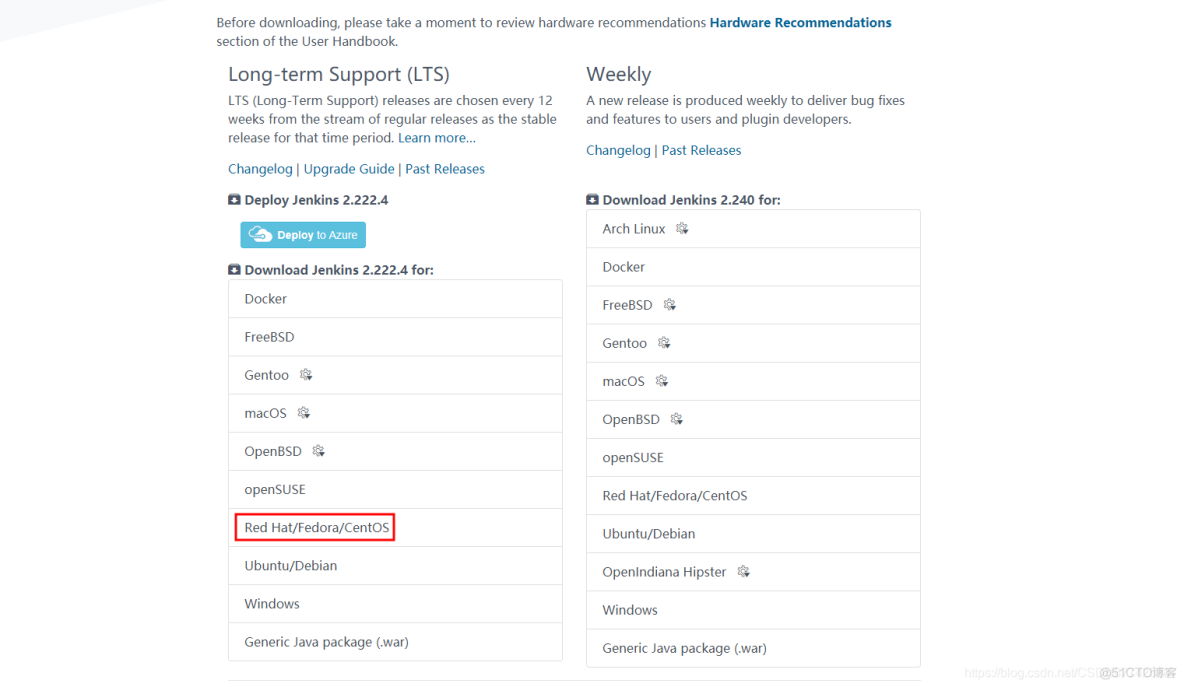
或者直接进入这个地址CentOs下载地址
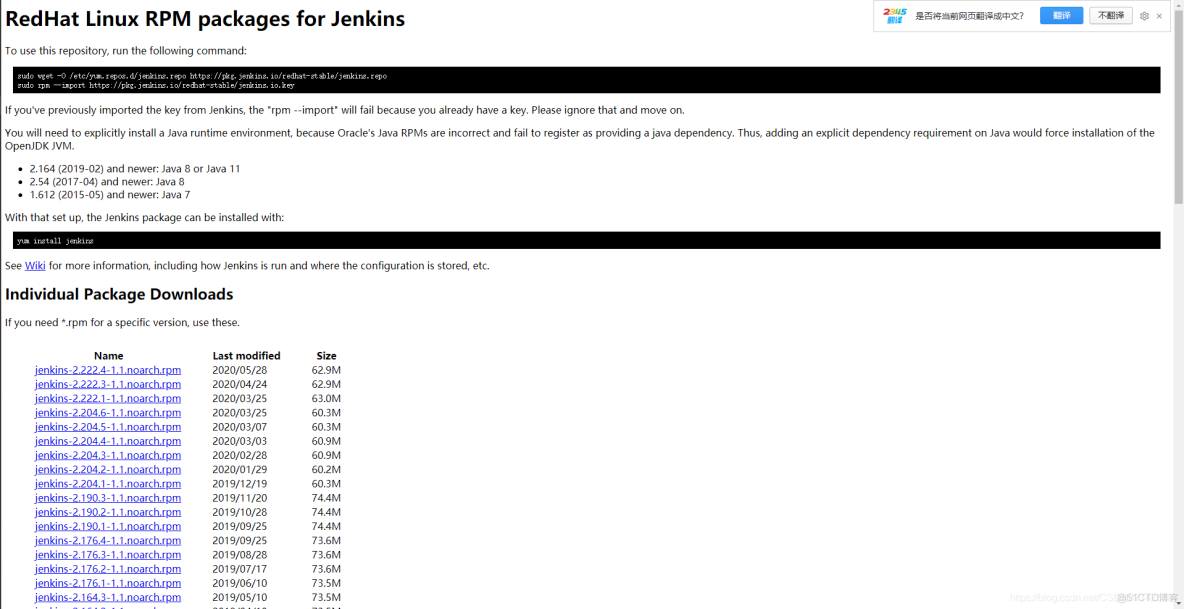
3.任意下载一个
2.服务器安装Jenkins
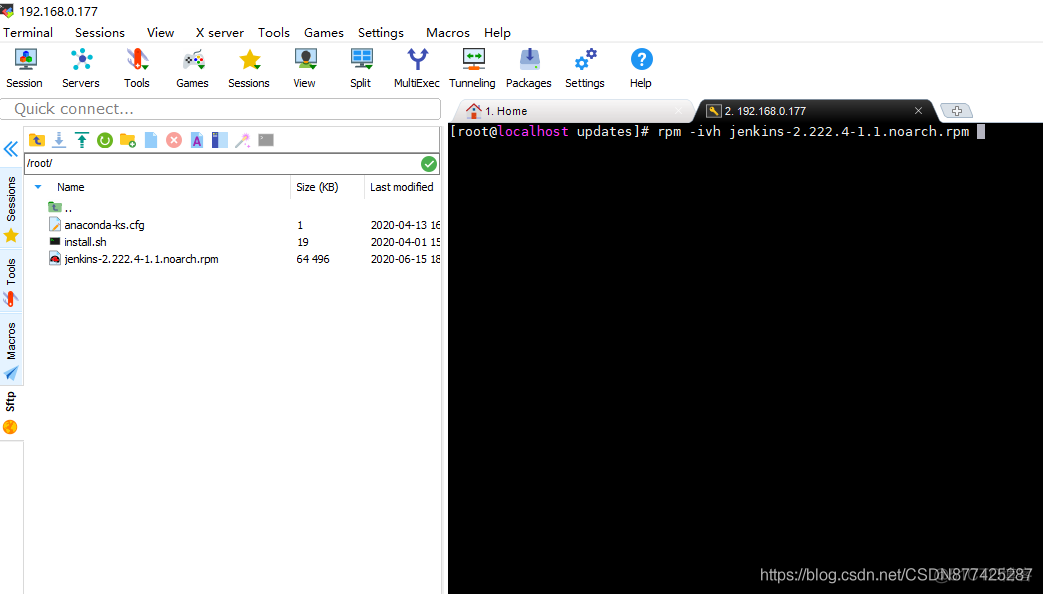
1.安装命令
2.修改Jenkins默认配置
默认配置的路径在/etc/sysconfig/jenkins

修改jenkins的用户为root,端口开放为8899,防止8080热点端口被占用
3.启动Jenkins
4.进入Jenkins
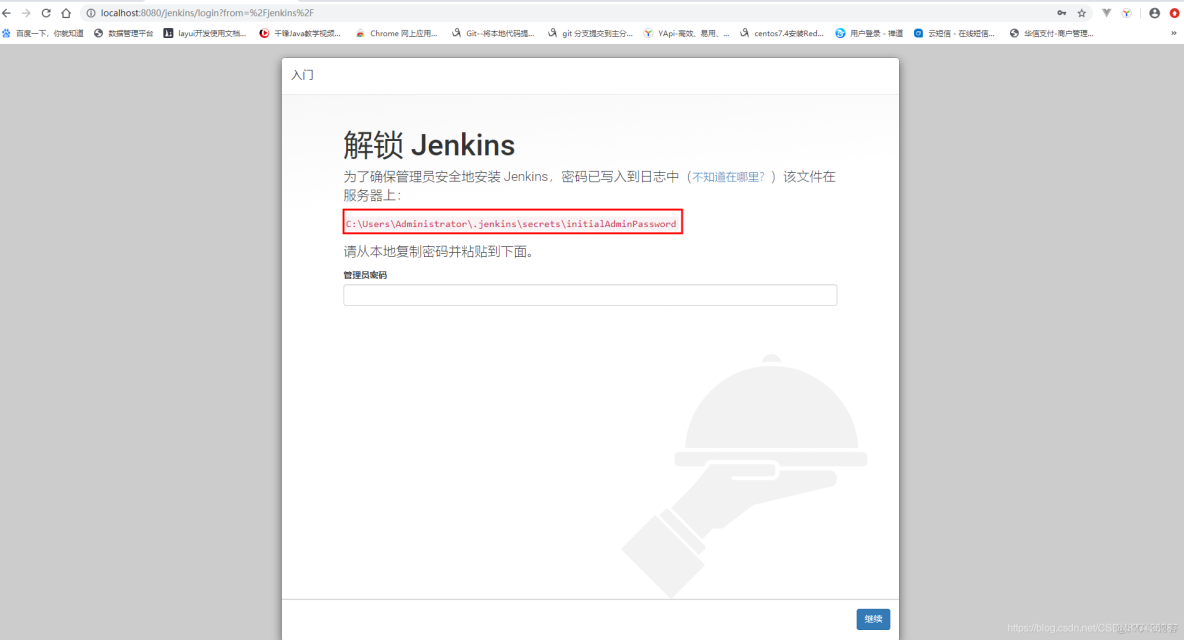
5.查看Jenkins默认管理员密码
cat是查看 后面的路径是密码的存放地址
复制粘贴出来点击继续
3.环境配置
1.跳过推荐插件安装
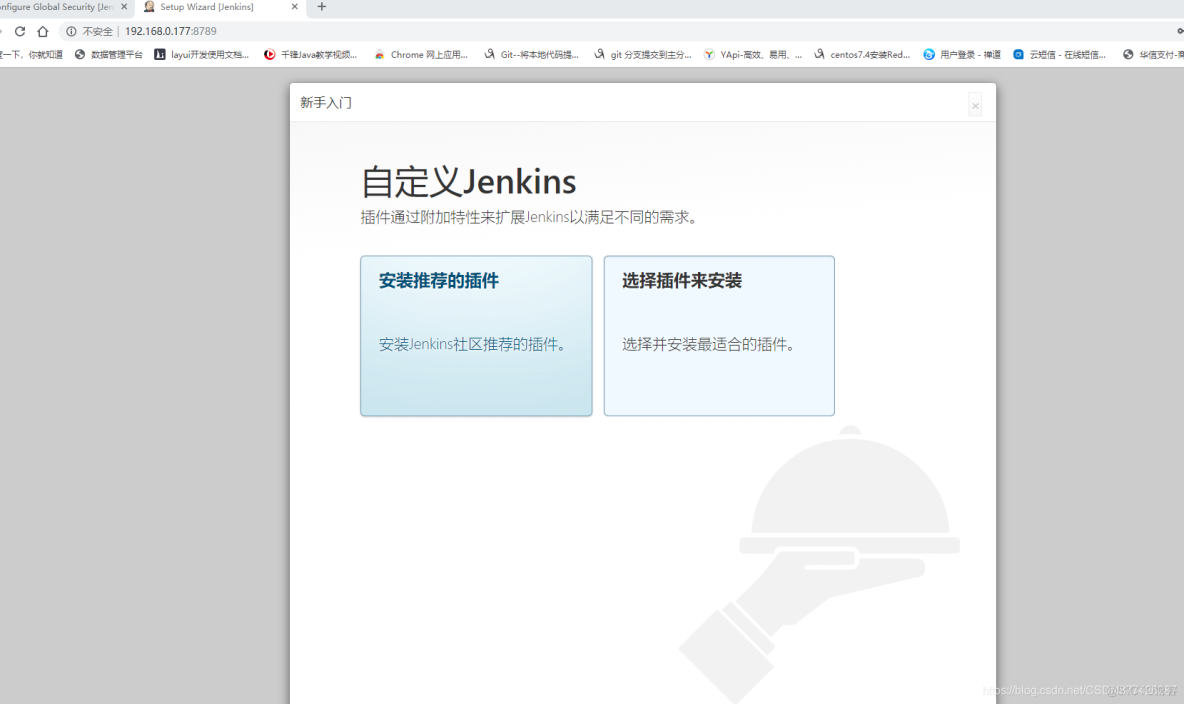
2.选择插件来安装(记得选择无不然会去下载插件,会有问题)
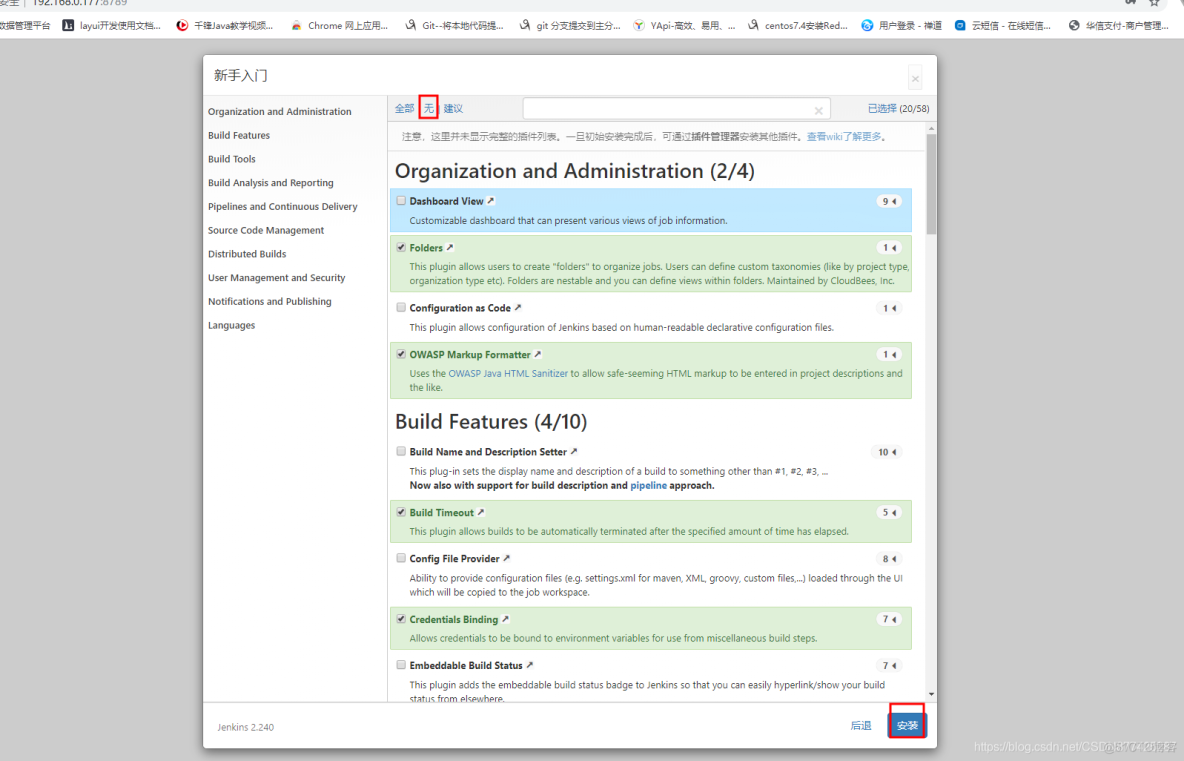
3.设置账户密码

点下一步,在点下一步4.进入主界面
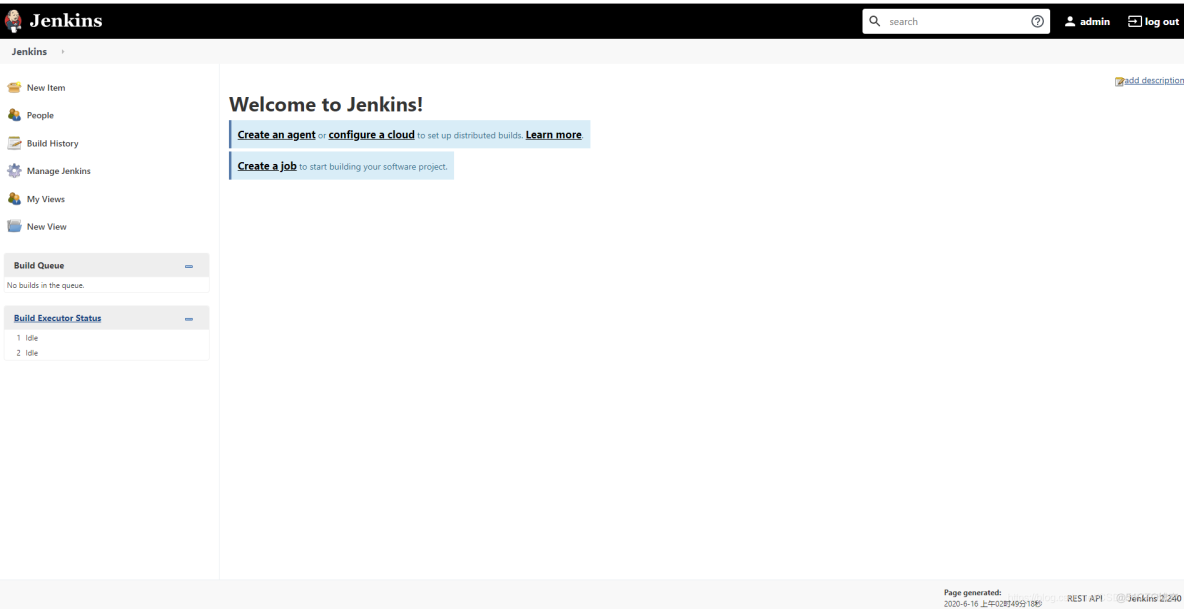
4.镜像地址修改
1.进入插件管理
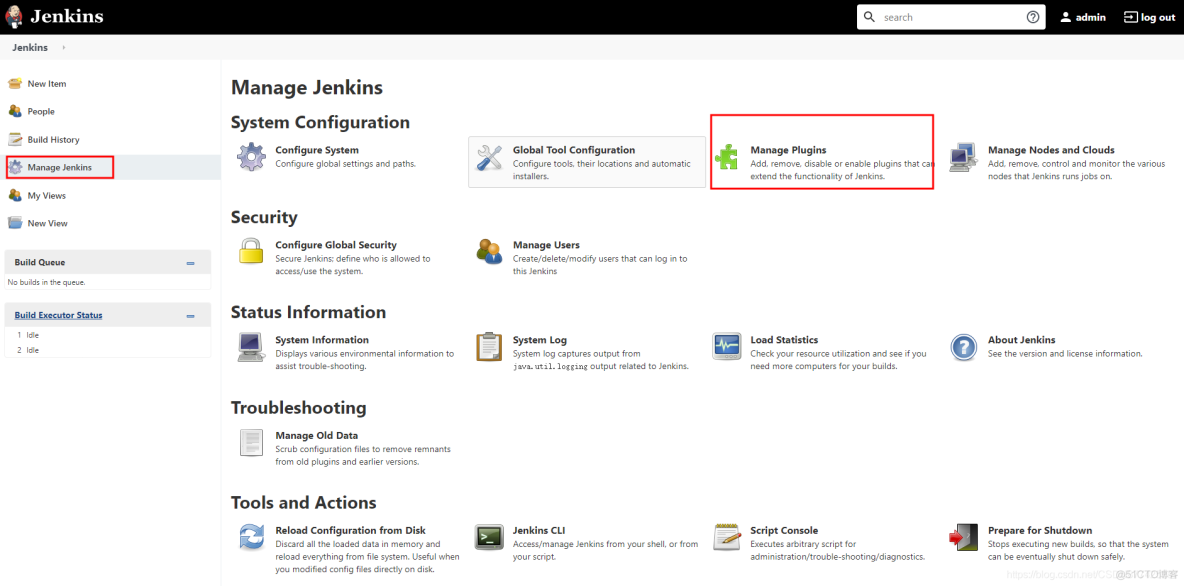
2.加载可选插件
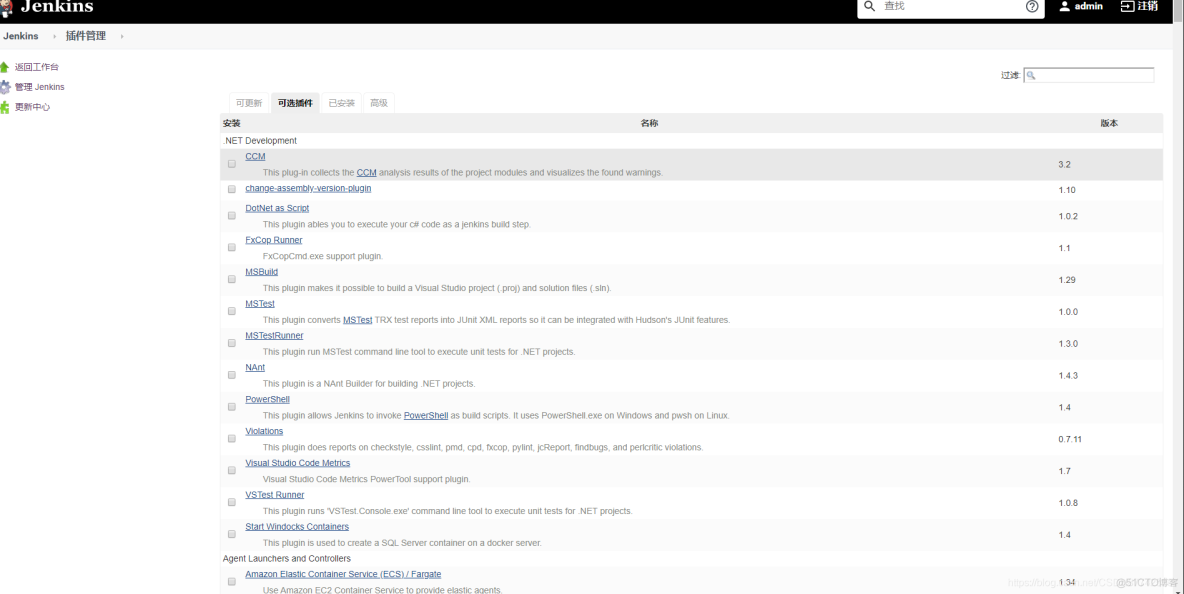
这里一定要等待Jenkins将默认的插件加载出来在能执行下一步
3.镜像地址替换
进入updates目录

进到这个目录执行下面命令
这个命令就是替换default.json中的插件地址
4.修改控制台地址
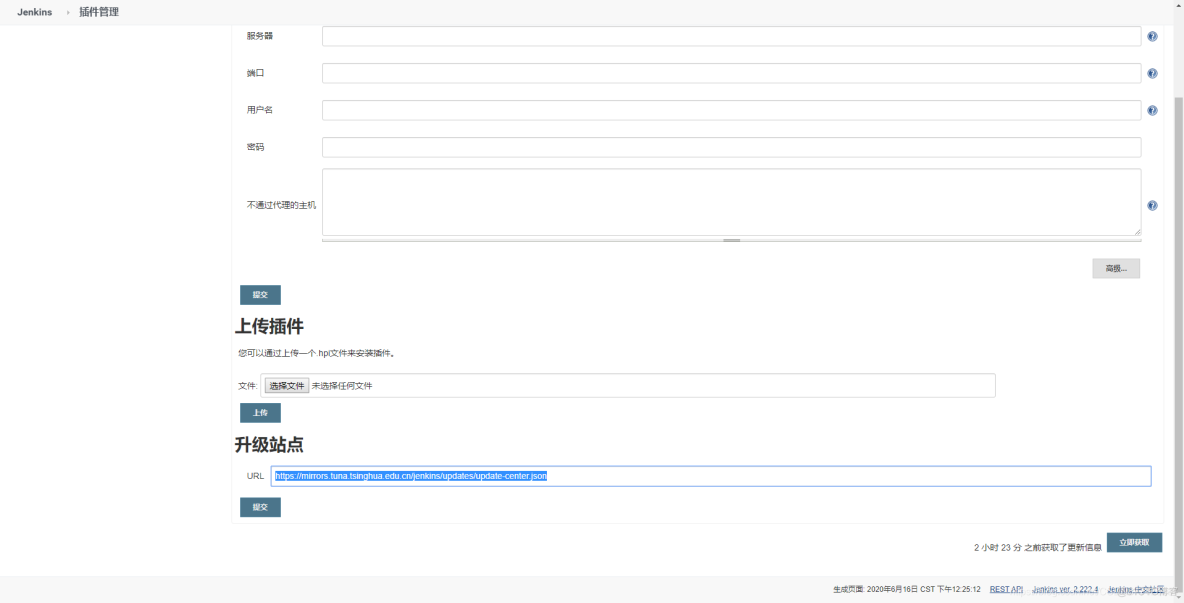
点击提交
5.重启
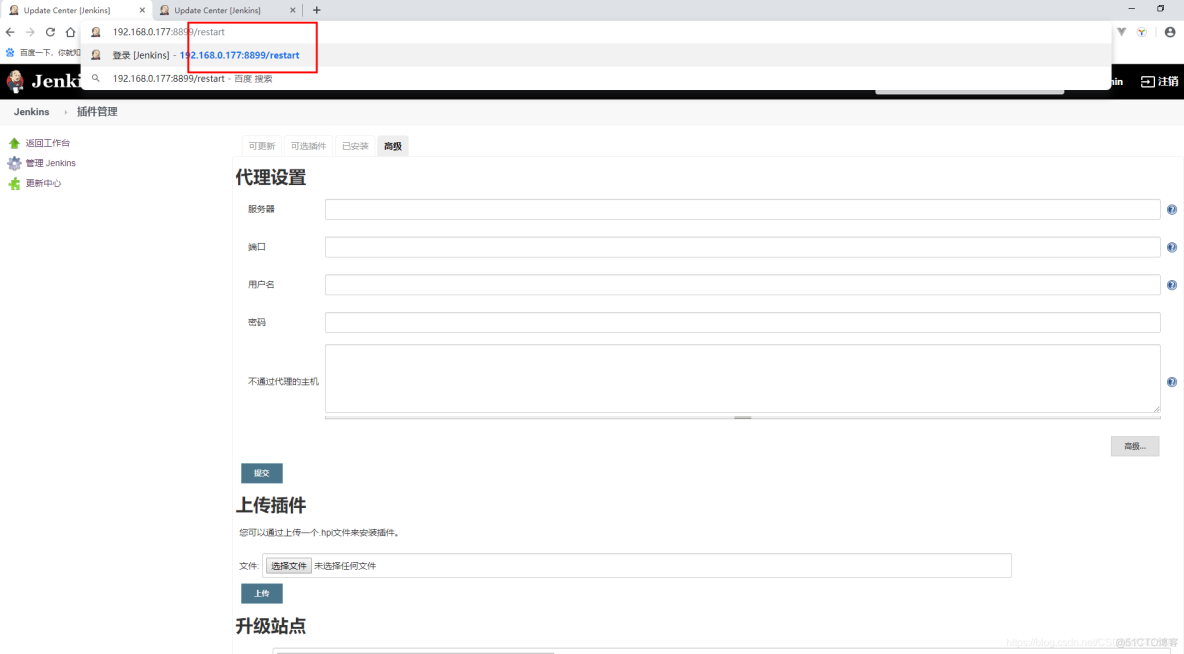
点击**“是”**重启6.下载汉化插件试试速度
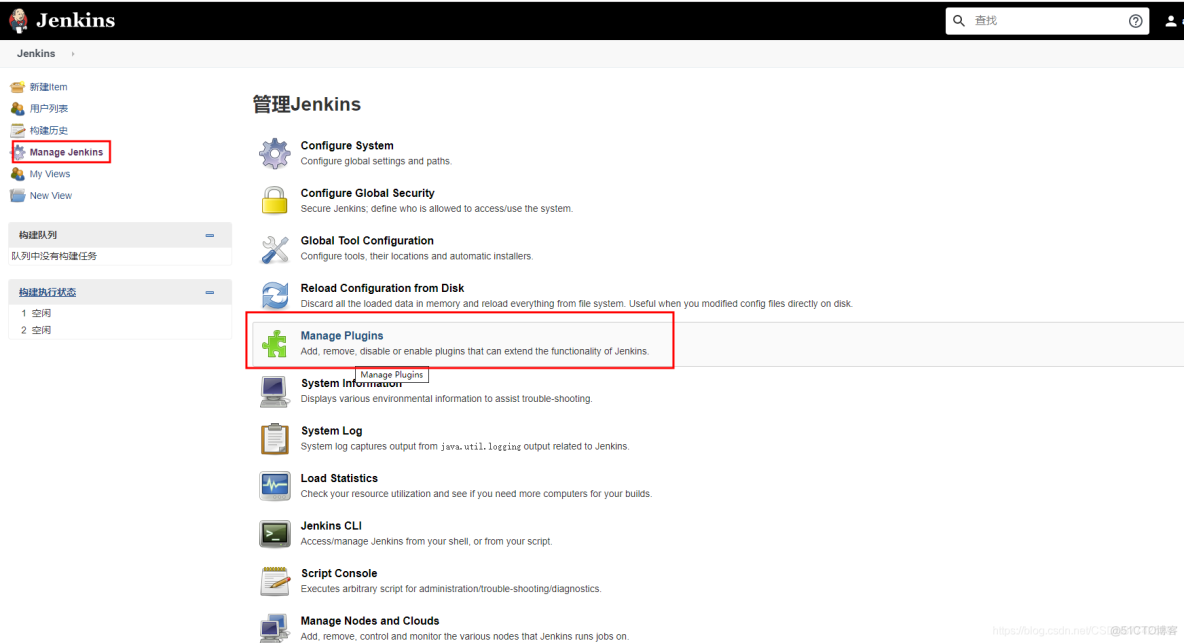
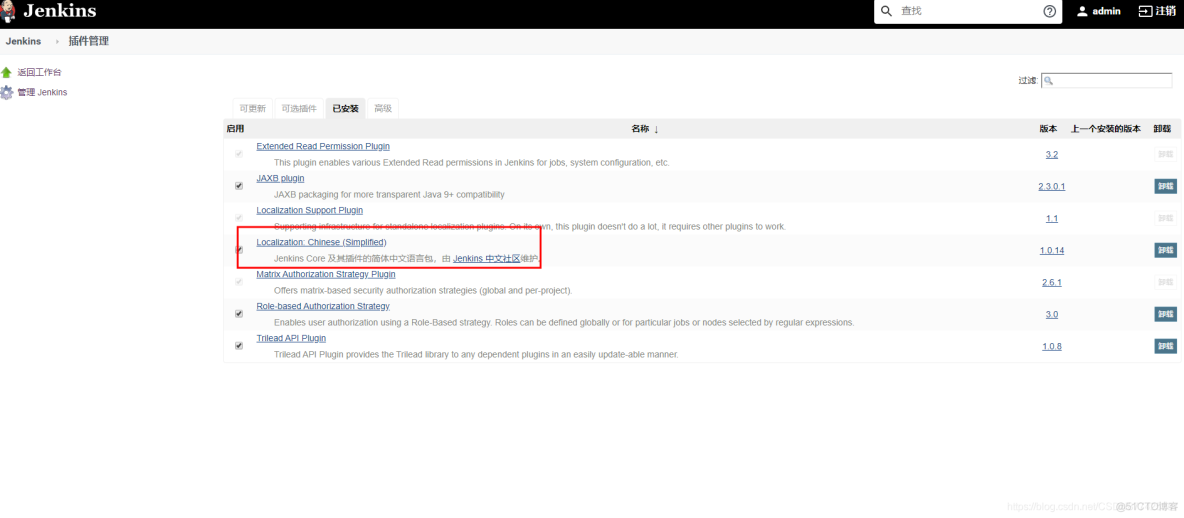
Chinese看看效果
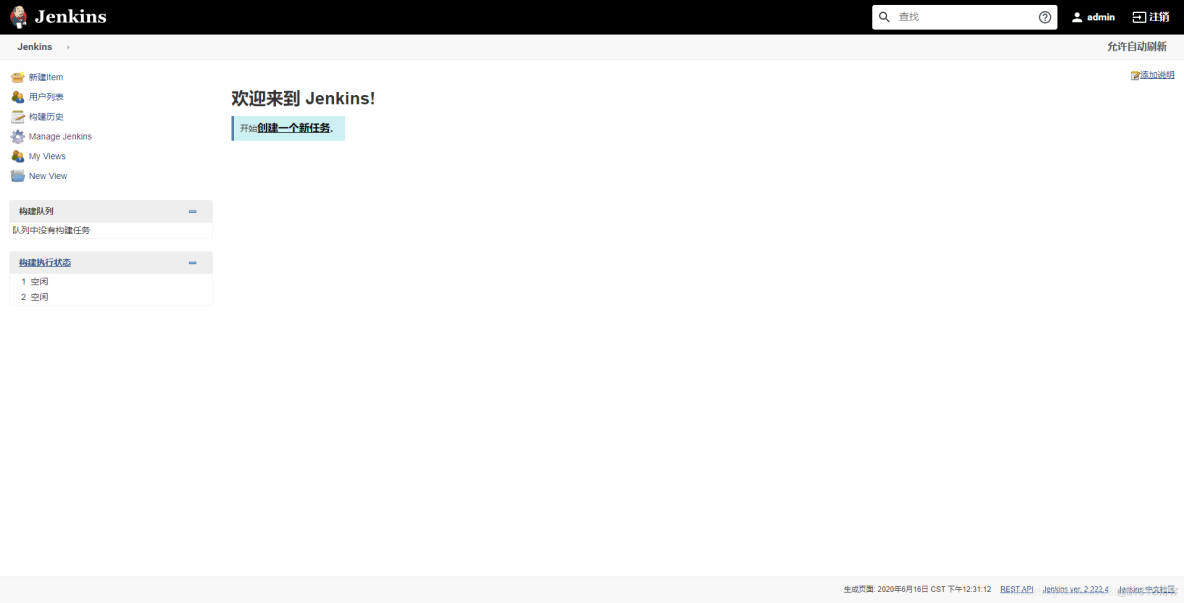
5.Jenkins权限配置
由于Jenkins默认权限粒度不细,所以我们需要额外通过插件的方式控制权限
1.下载权限插件(Role-based Authorization Strategy)

我这里是提前安装过了的,所以在可选插件这里找不到
点击安装,等待安装完成!!!2.进入安全配置
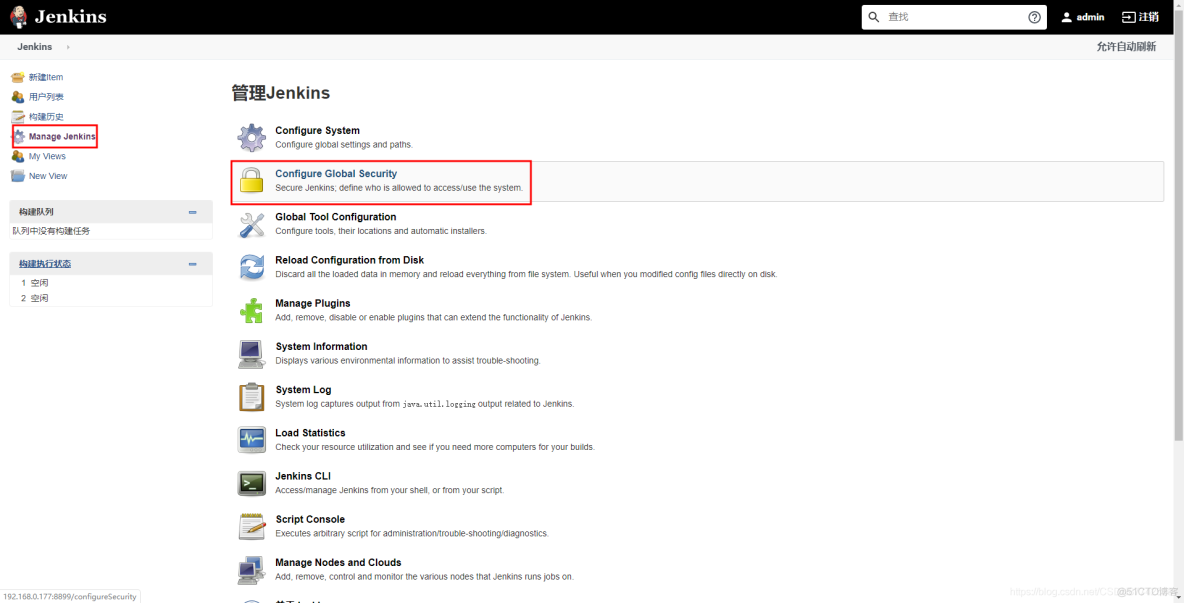
3.修改授权策略

点击保存4.进入角色管理
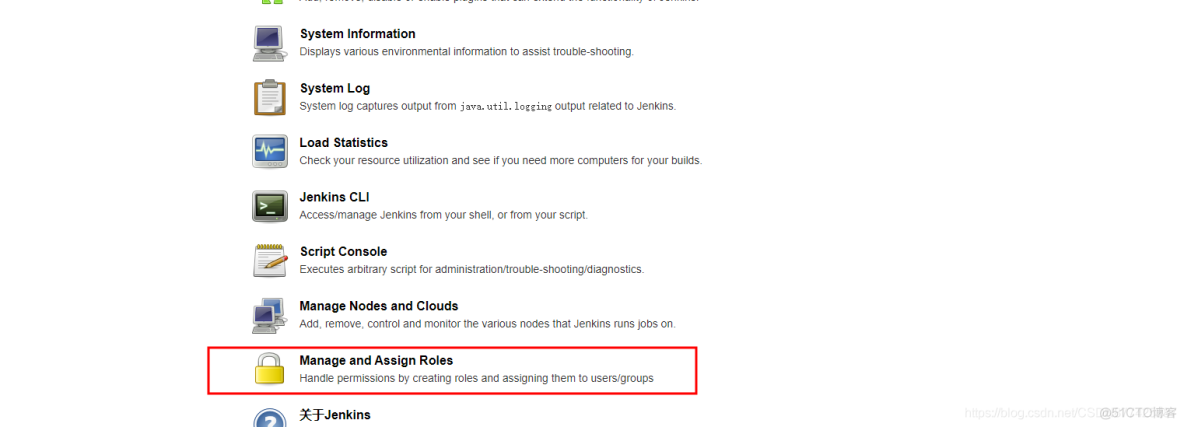
5.管理角色
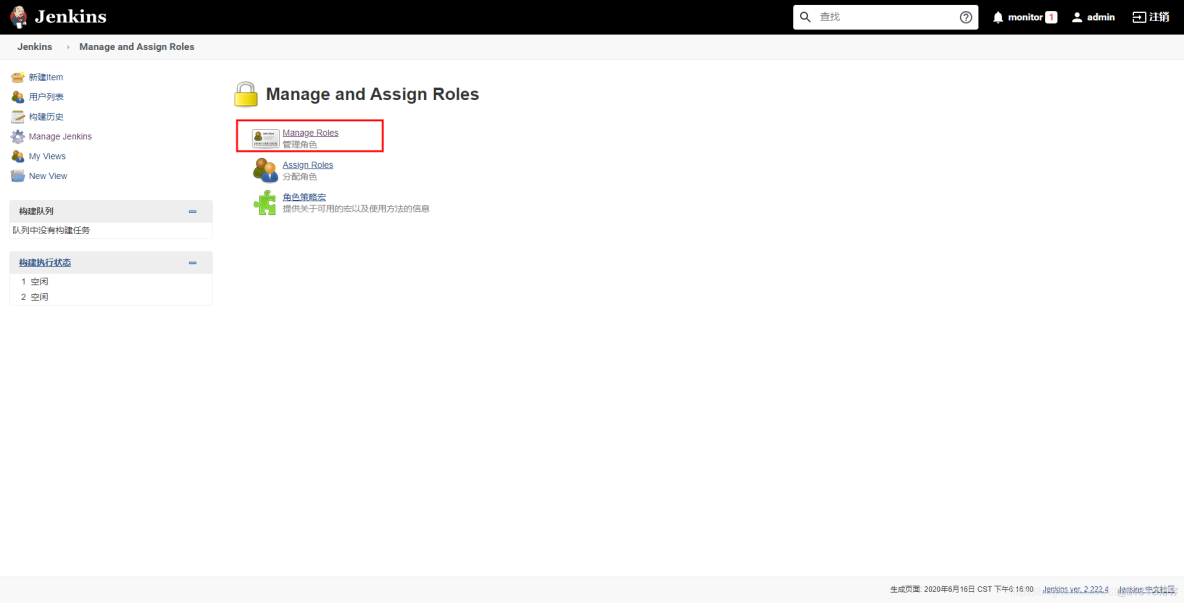
6.创建角色、分配角色
下边的这个user改为baseRole赋予read的权限
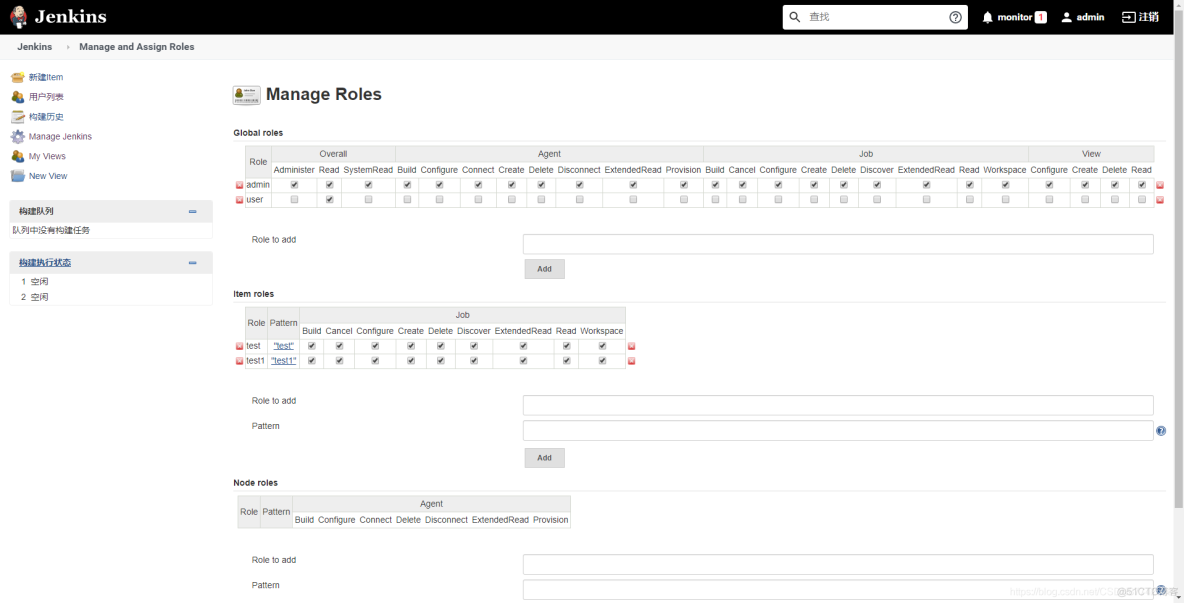
6.新建用户
1.进入用户管理
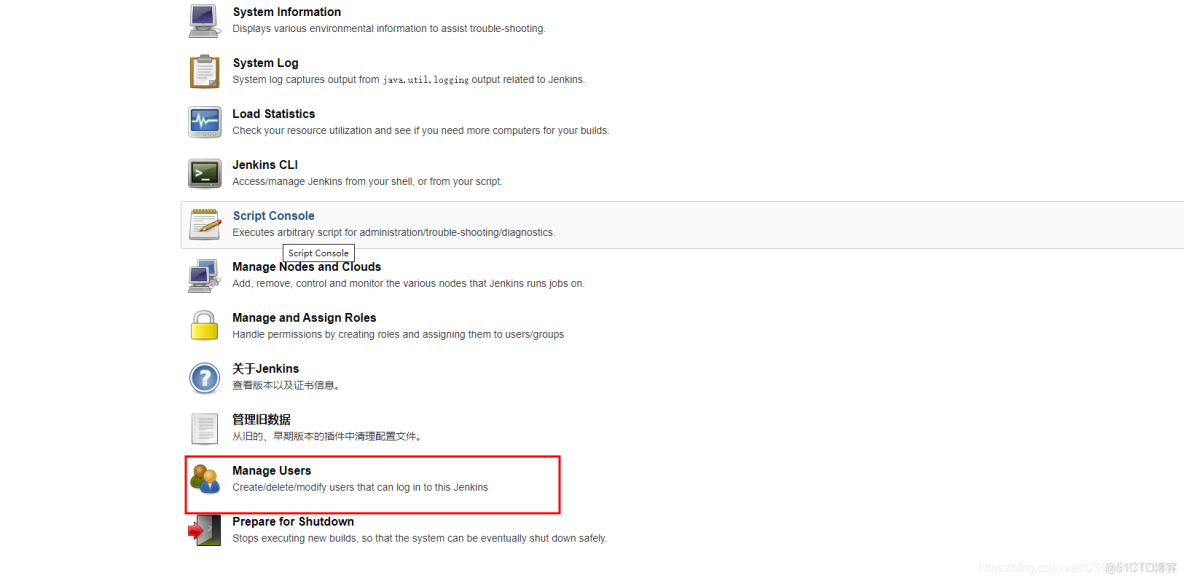
2.新建用户
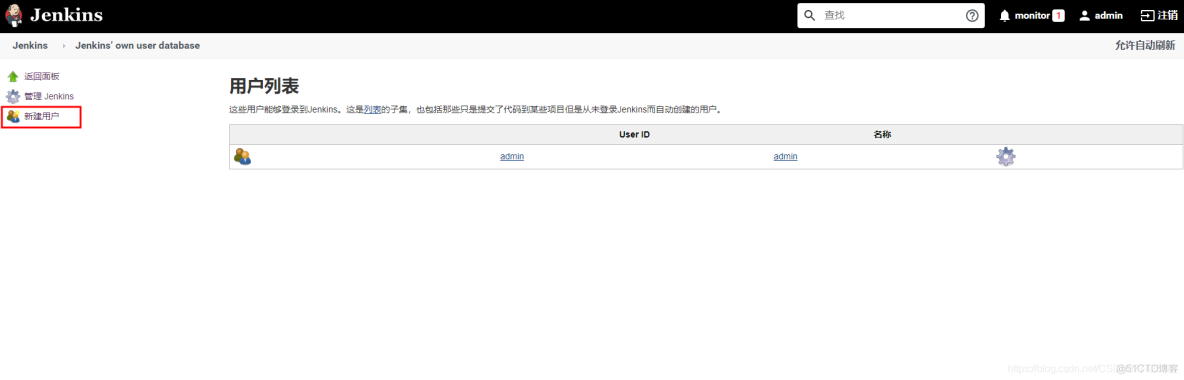
注意:这里创建的用户还没有赋予权限3.新建用户登录
没有任何权限登入的用户界面是啥也没有的
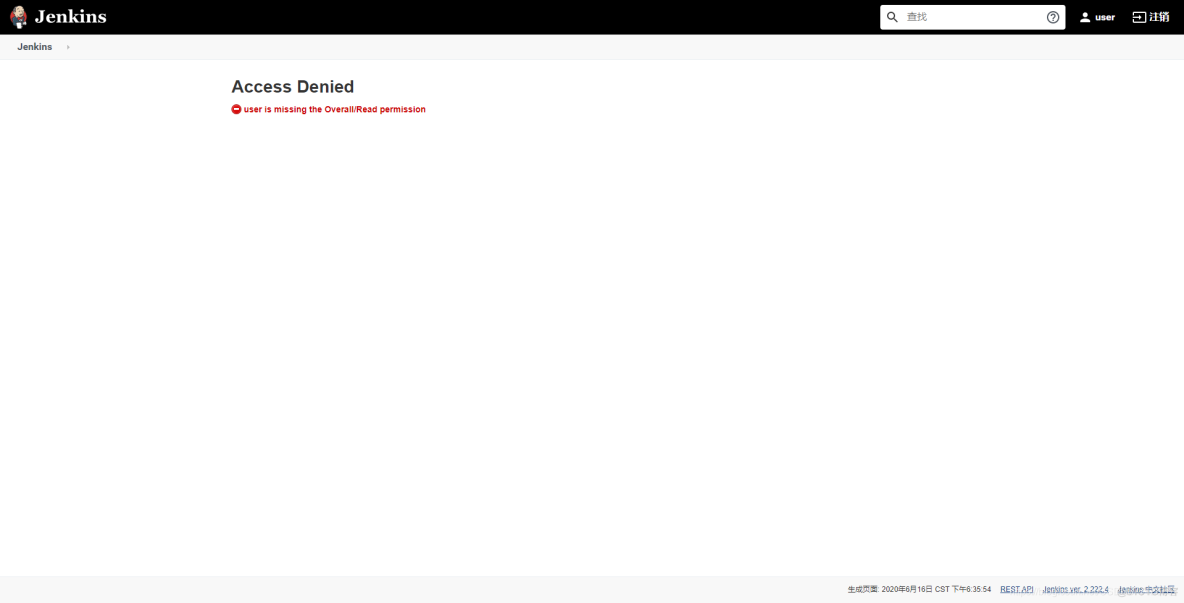
4.将角色,权限关联到用户
默认将第一个账号设置为超级账户
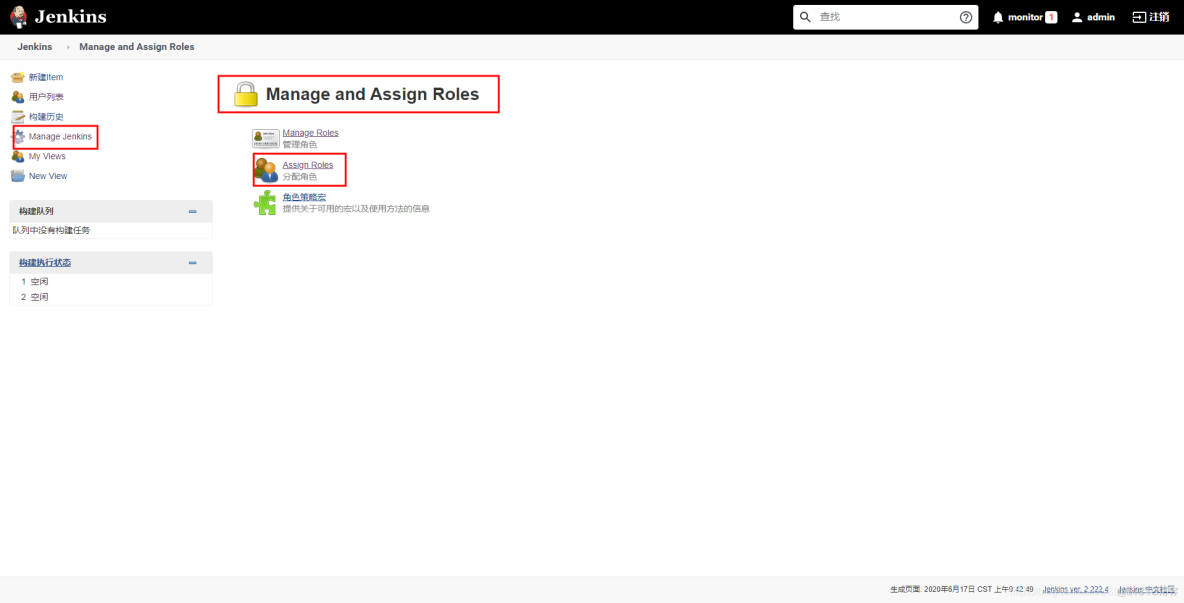
5.角色关联
将新建的user用户关联到baseRole的角色权限中
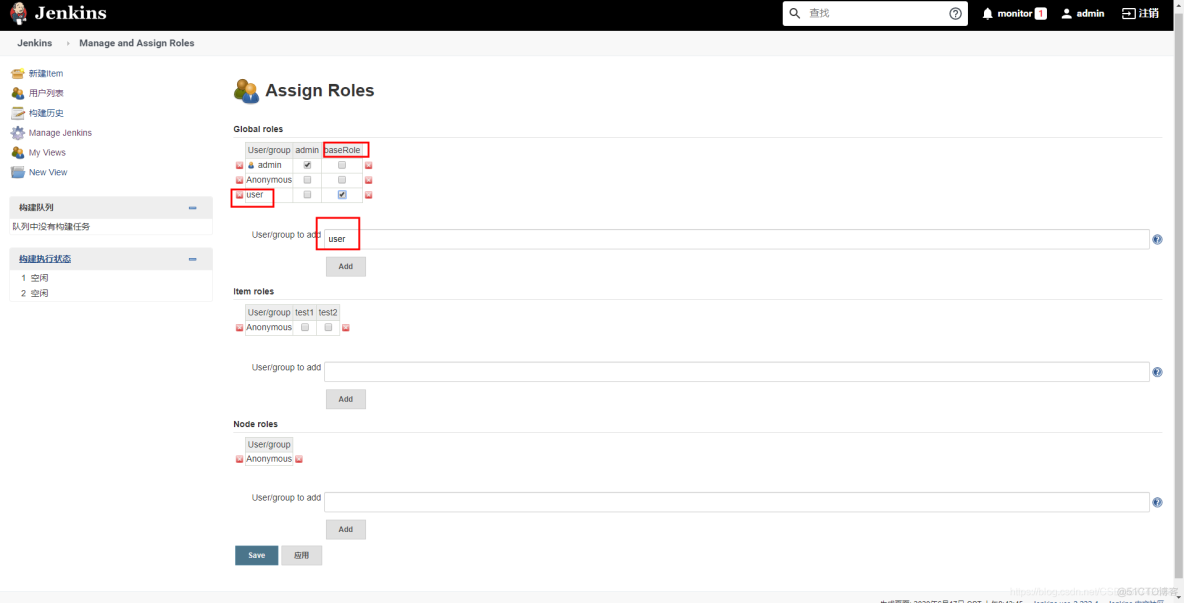
6.查看效果
这里只赋予了read的权限没有赋予其他的,不同权限对应着不同的操作功能选项
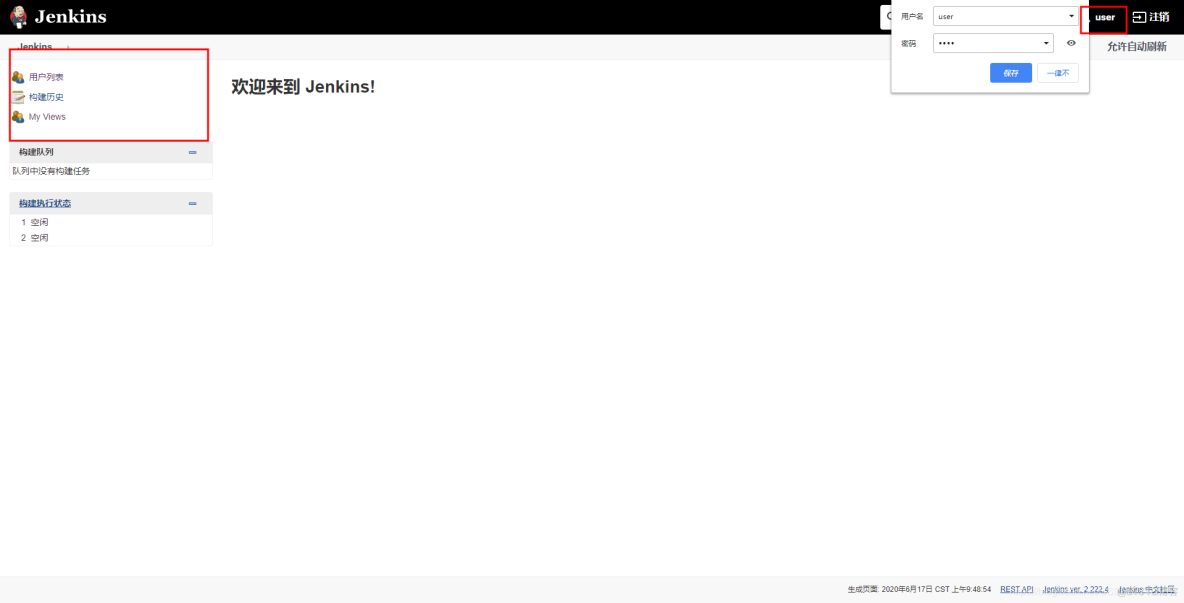
7.凭证管理
由于Jenkins默认不支持凭证管理的,所以也需要安装插件
1.插件安装–(Credentials Binding)
进入插件管理–>可选插件

2.安装完成
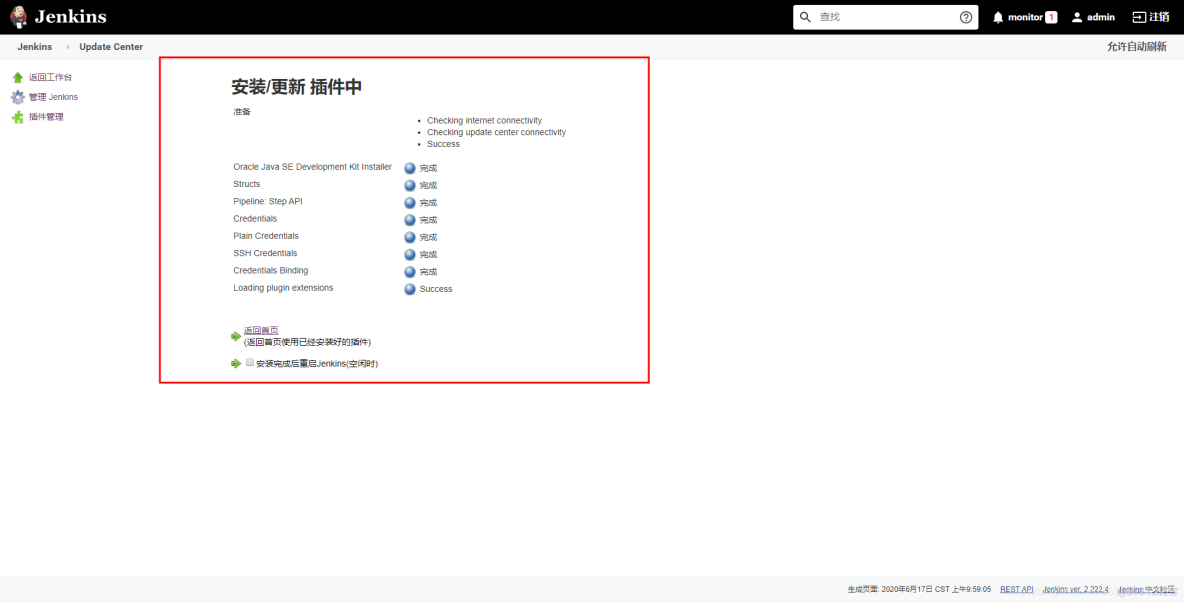
3.进入凭证管理
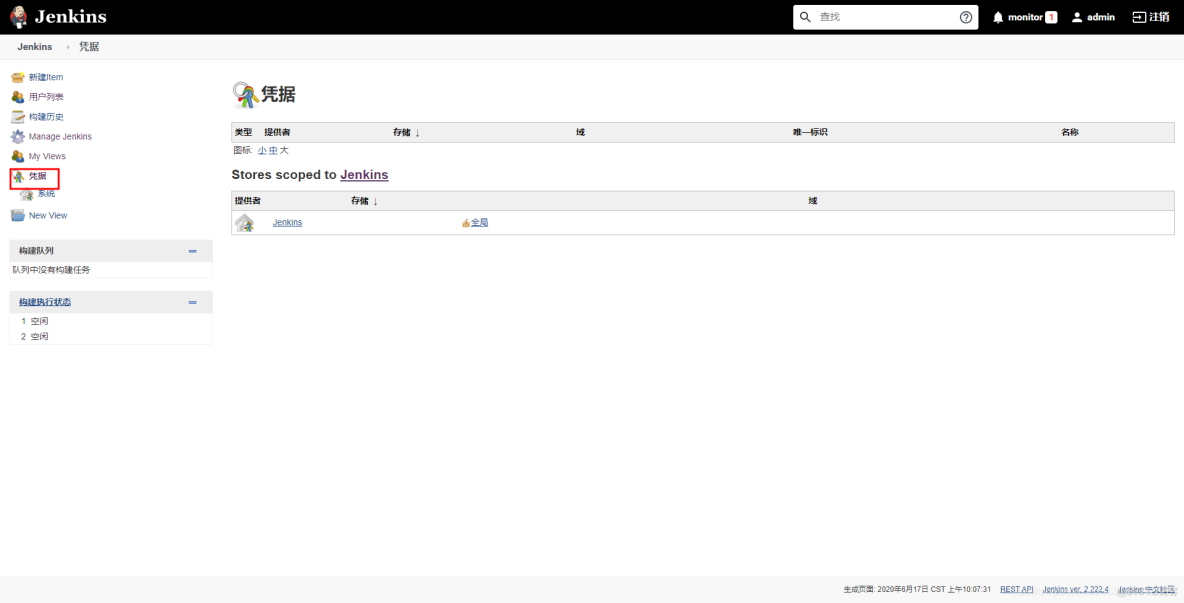
4.添加凭证
点击全局–>添加凭证

Username with password–用户名+密码
SSH Username with private key–ssh免密登录
Secret file–密码文件
Secret text–密码文本
Certificate–证书1.安装Git插件
进入插件管理–>可选插件–>搜索Git–>点击安装
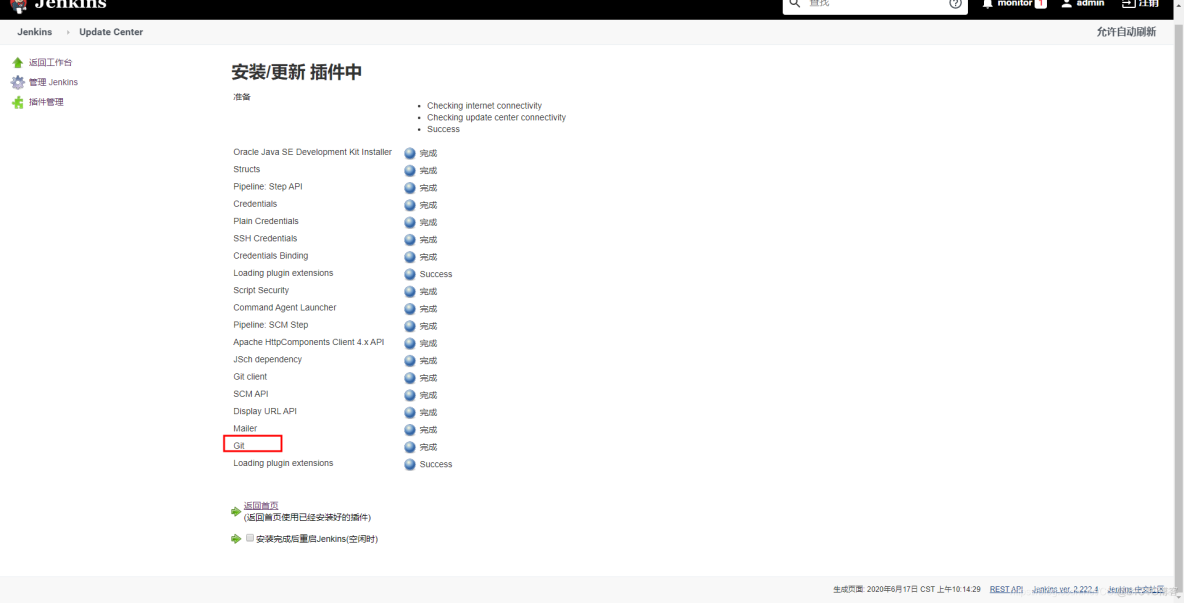
2.创建测试项目
操作菜单–>新建Item
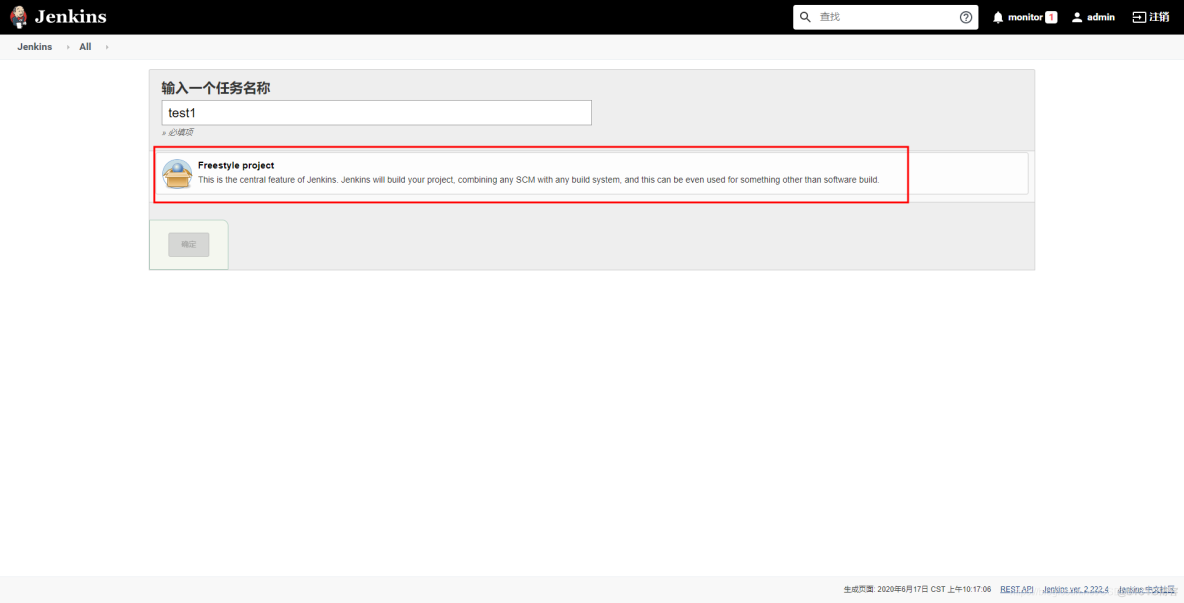
点击确定
3.服务器上安装Git工具
4.开始创建凭证
回到凭证管理–>添加凭证
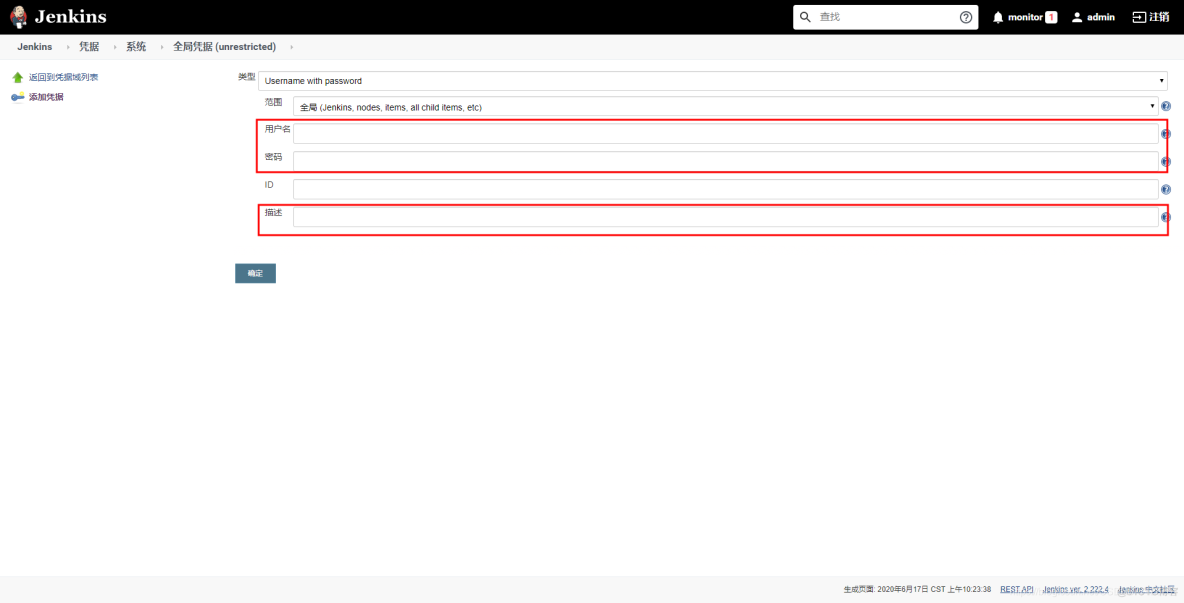
输入Git的账号、密码、描述,这里的id会自动生成
创建成功的效果

进入到刚才创建的test1项目,完成后面的配置
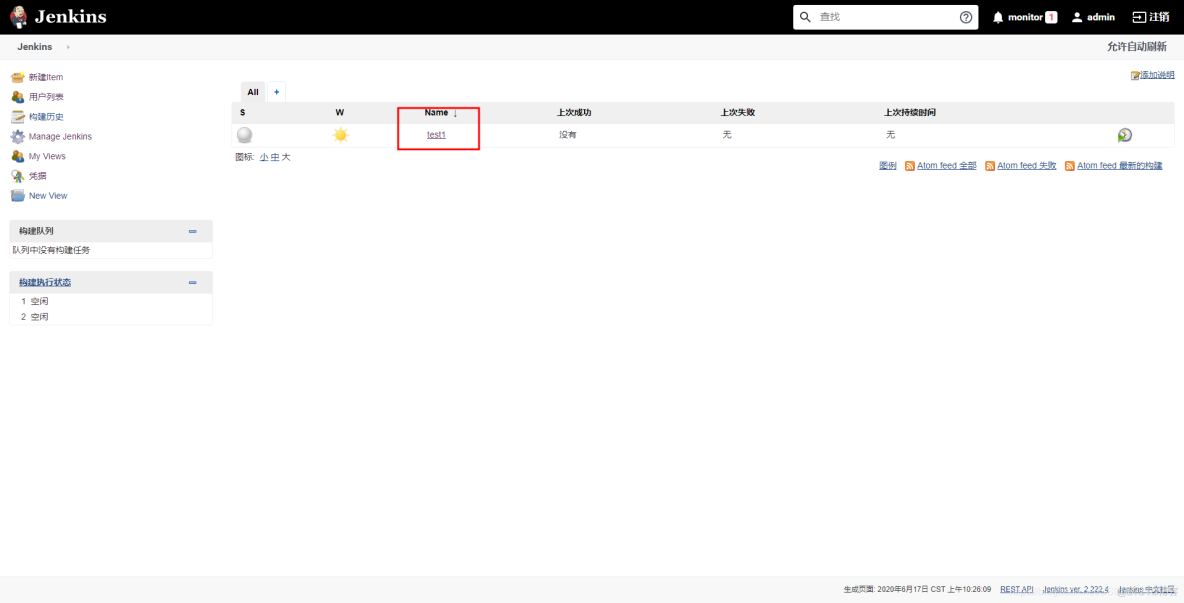
点击进入,左侧功能选项–>选择设置–>源码管理–>Git–>输入仓库地址–>选择对应的Git凭证
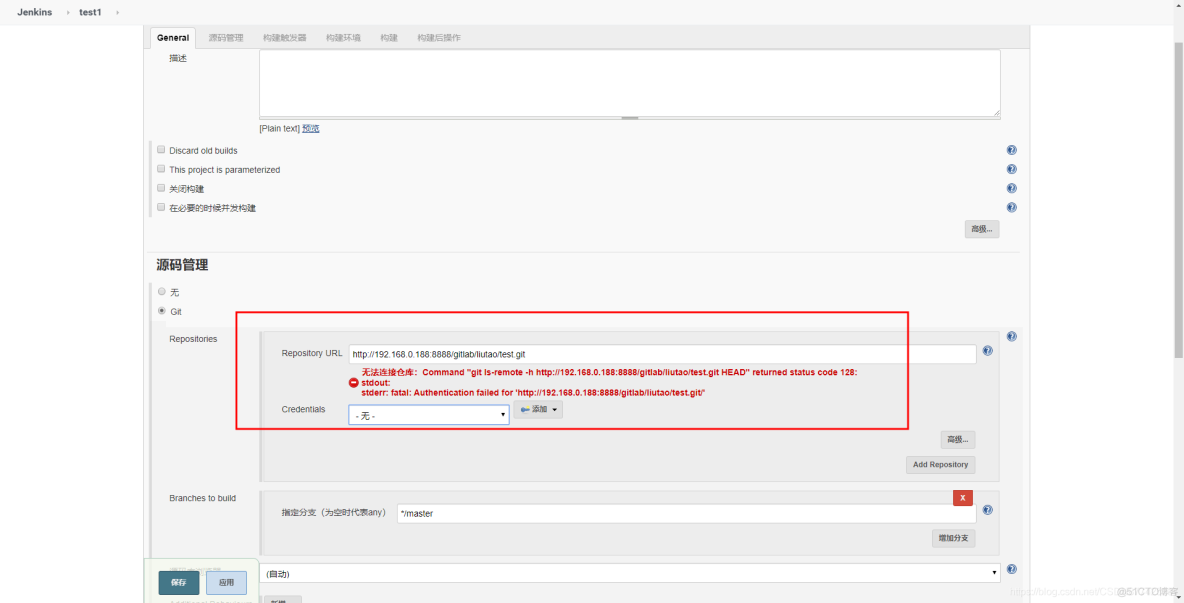
当输入git仓库地址后,自动去Git验证,选择好凭证后验证通过
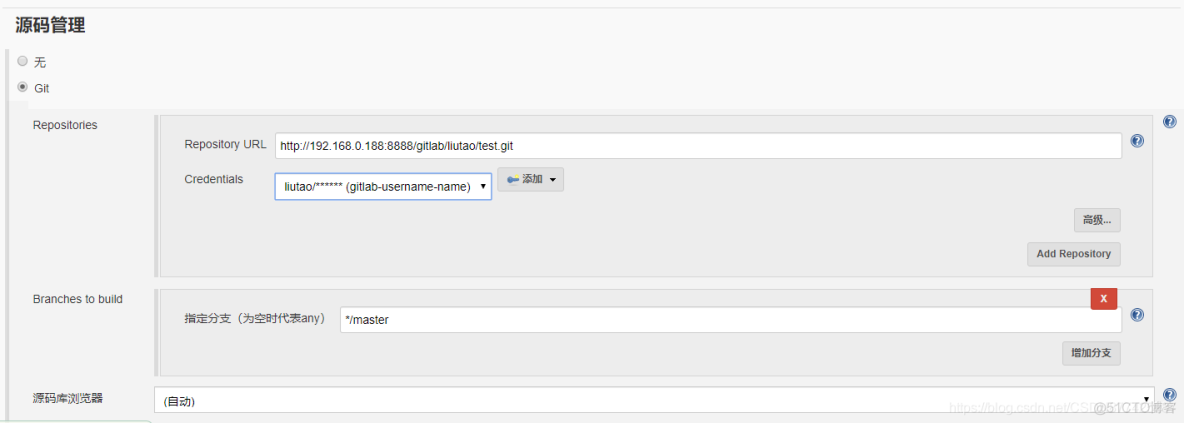
点击应用,保存5.测试从Git上拉取代码
构建项目
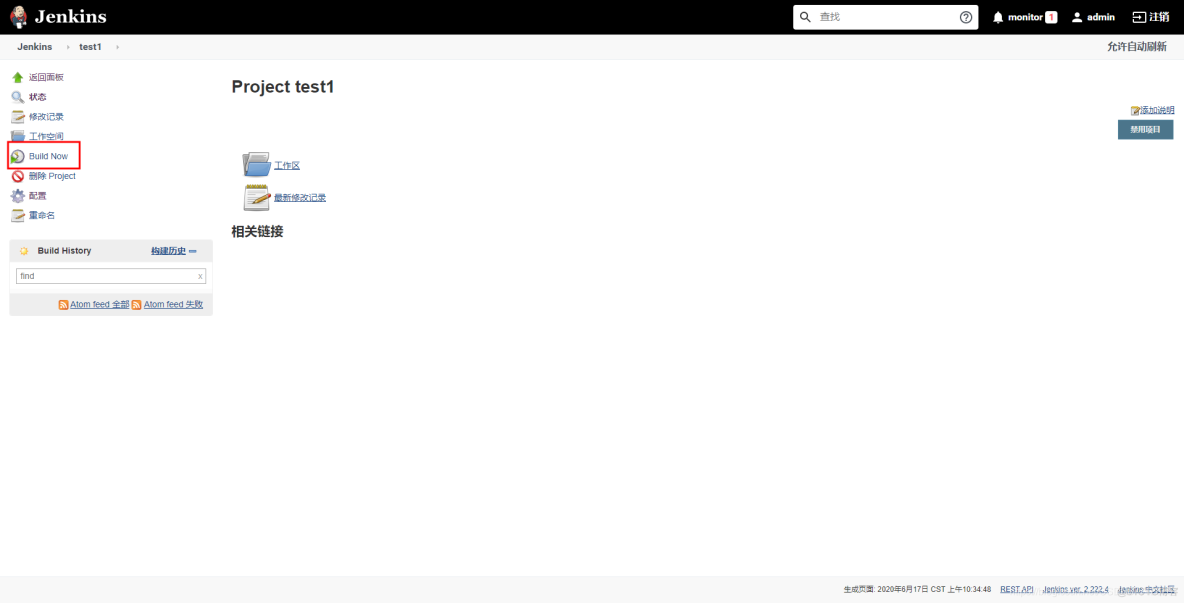
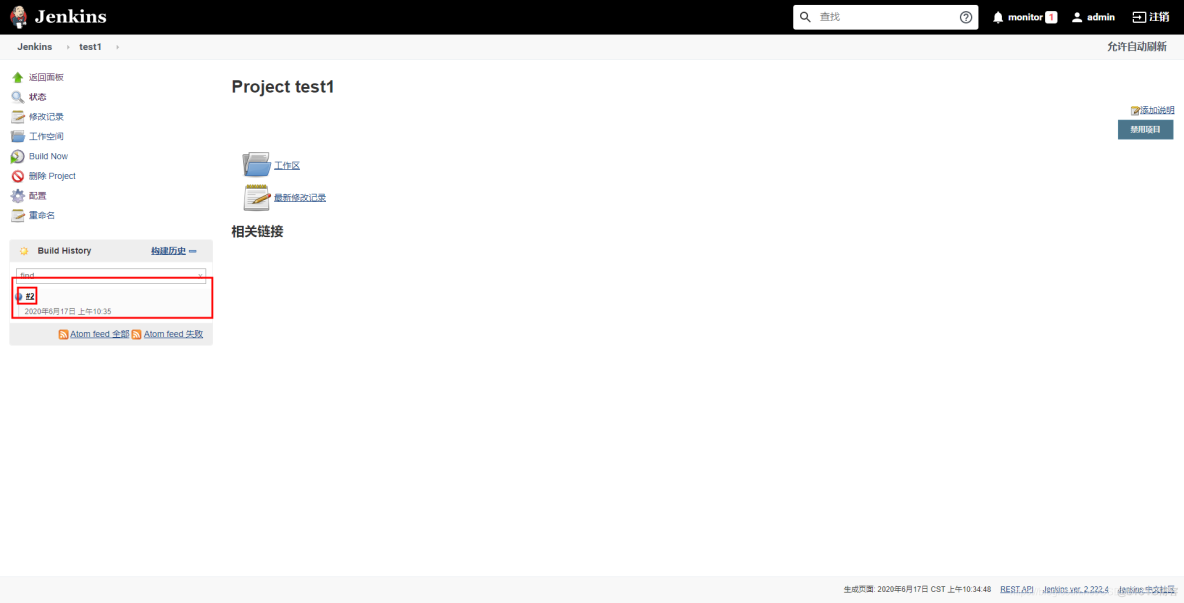
查看构建信息
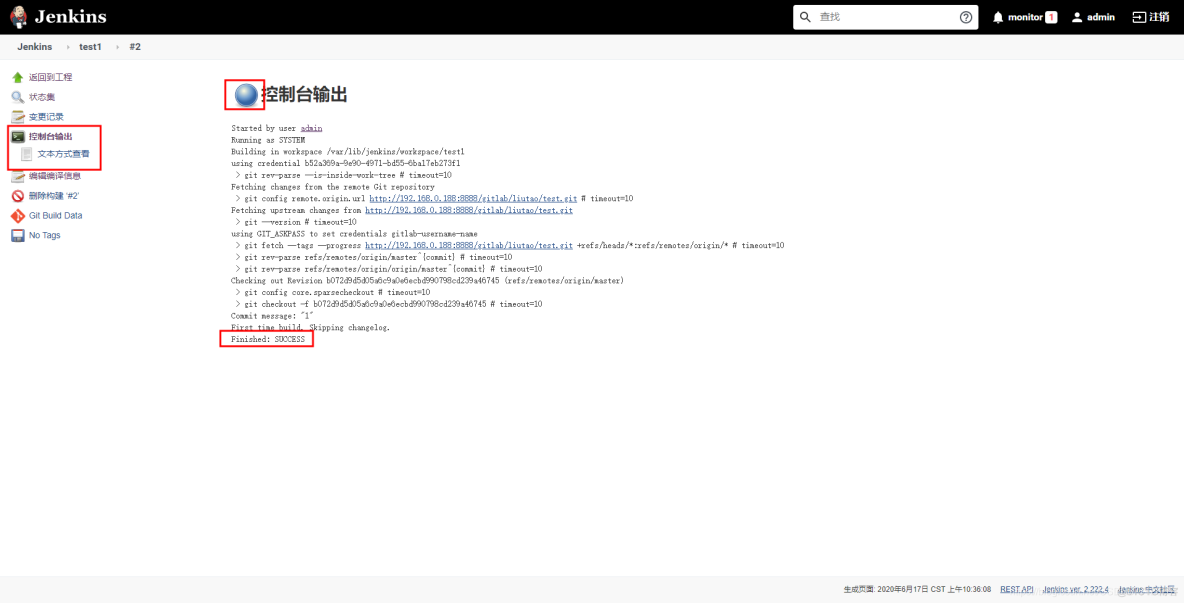
构建成功,进入服务器,查看源代码存放目录!
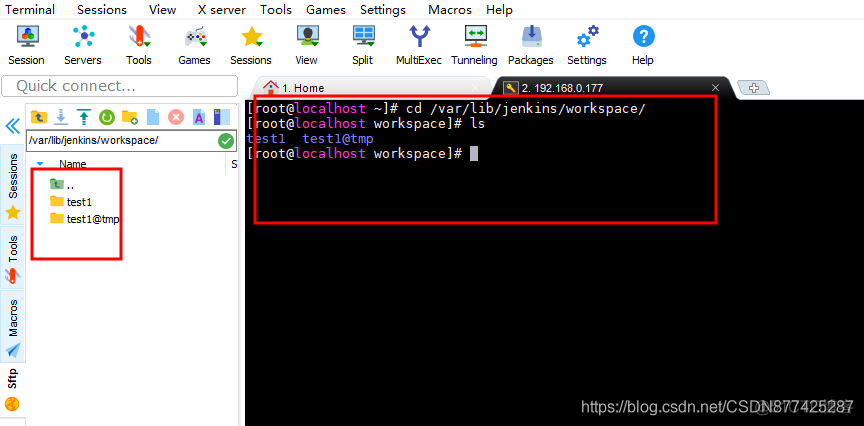
SSH凭证管理
8.Maven环境安装
1.服务器Maven环境配置
官网下载Maven官网地址
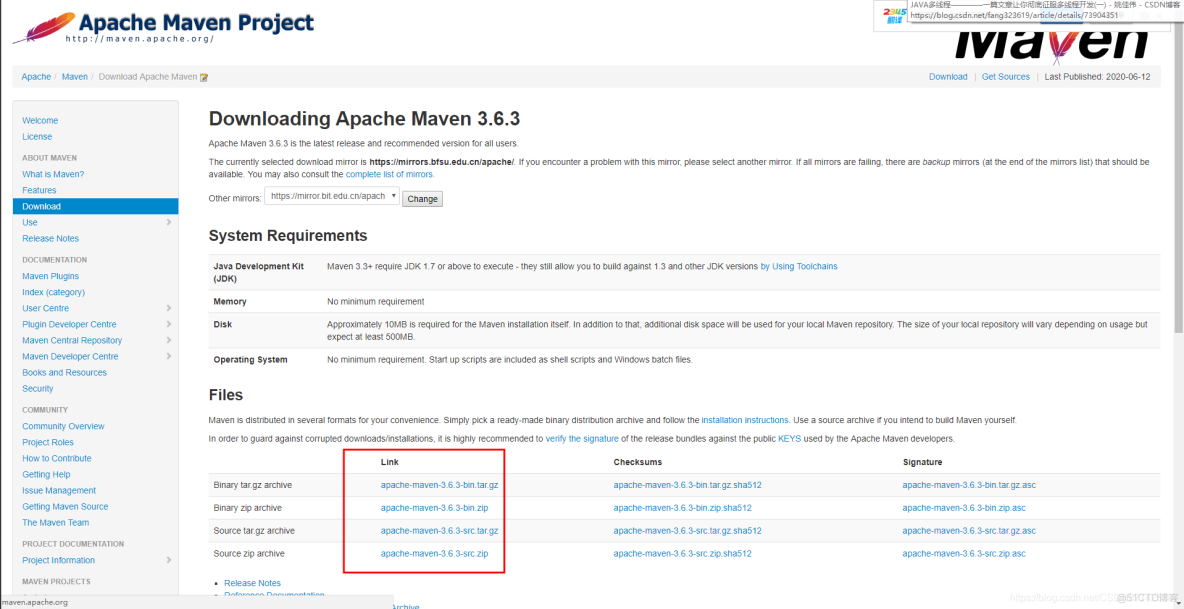

环境配置成功,注意这里我提前配置了java环境
2.Jenkins环境配置
进入全局工具配置
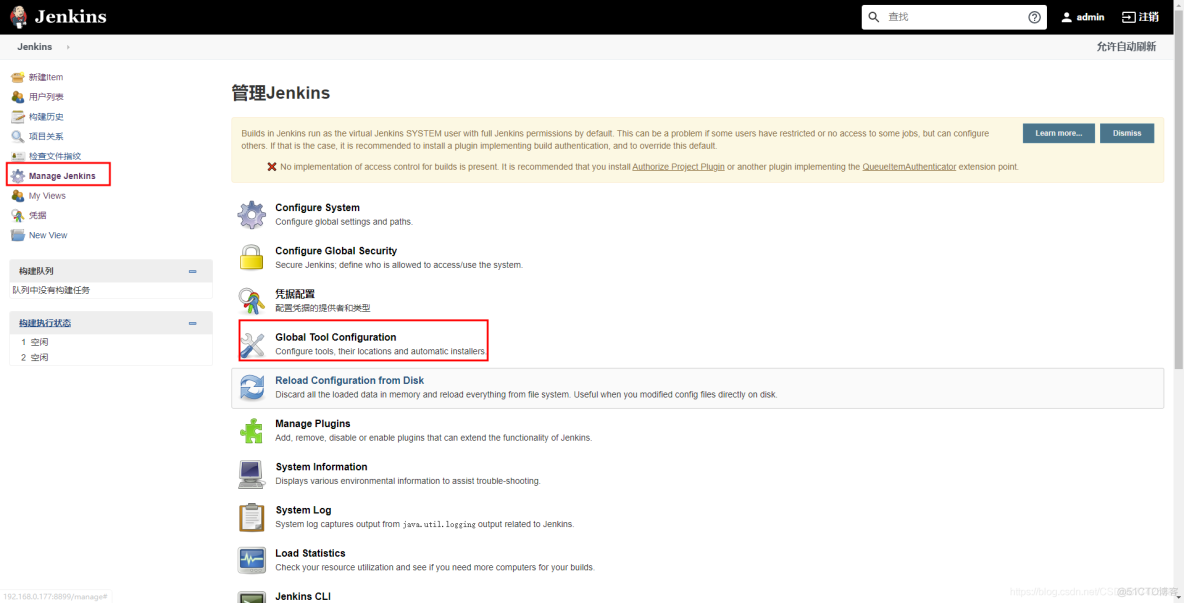
3.新增JDK和Maven

4.系统配置
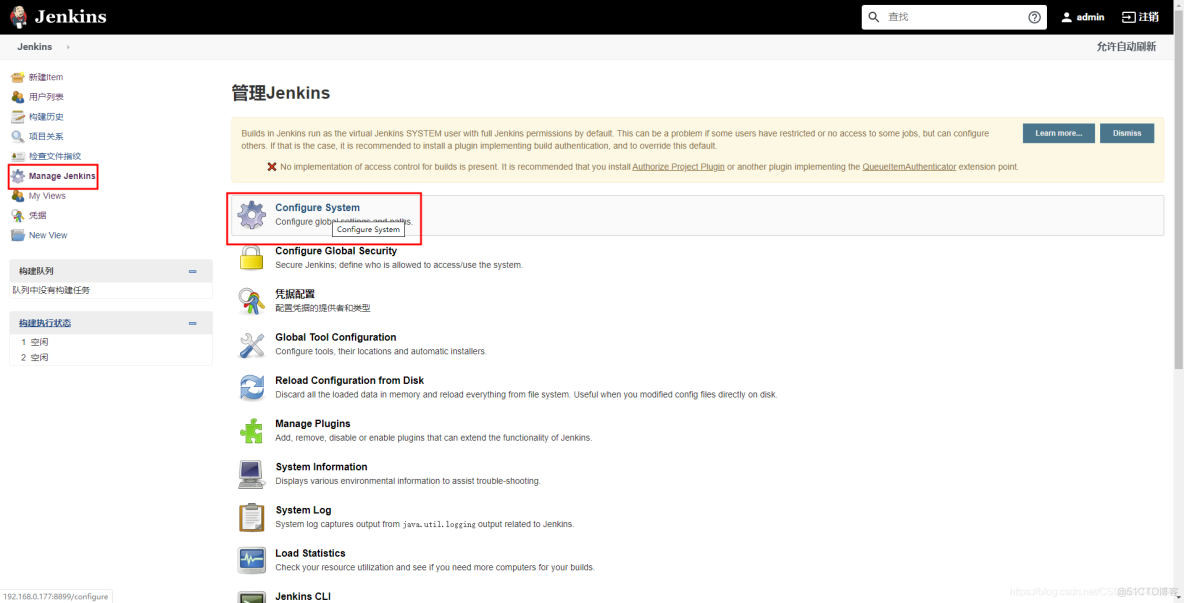
5.添加配置
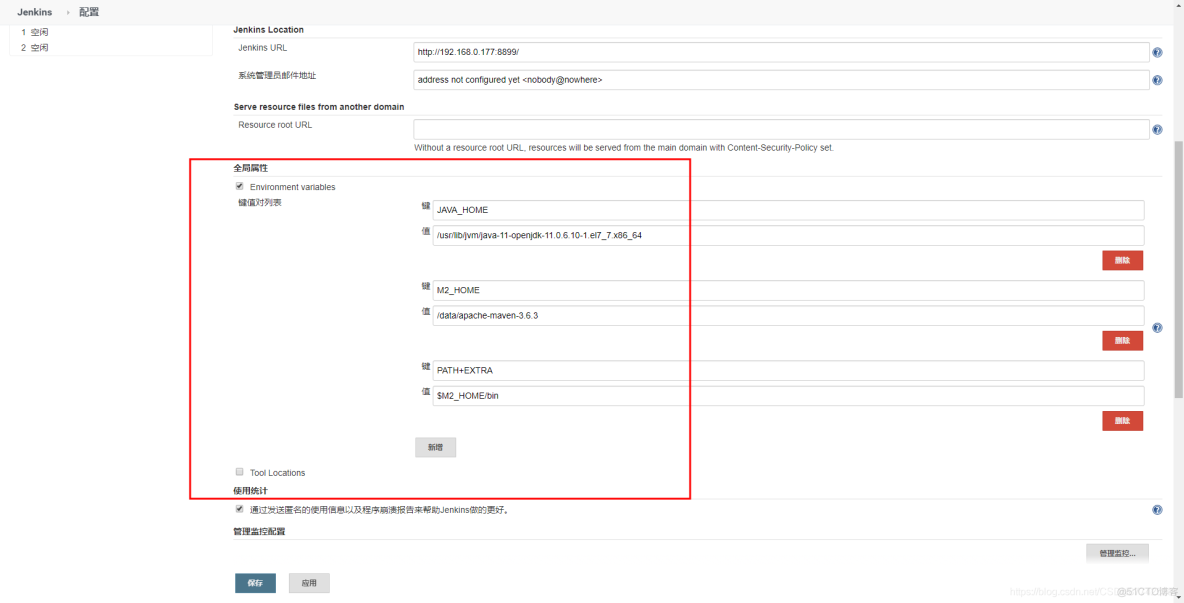
6.修改镜像地址
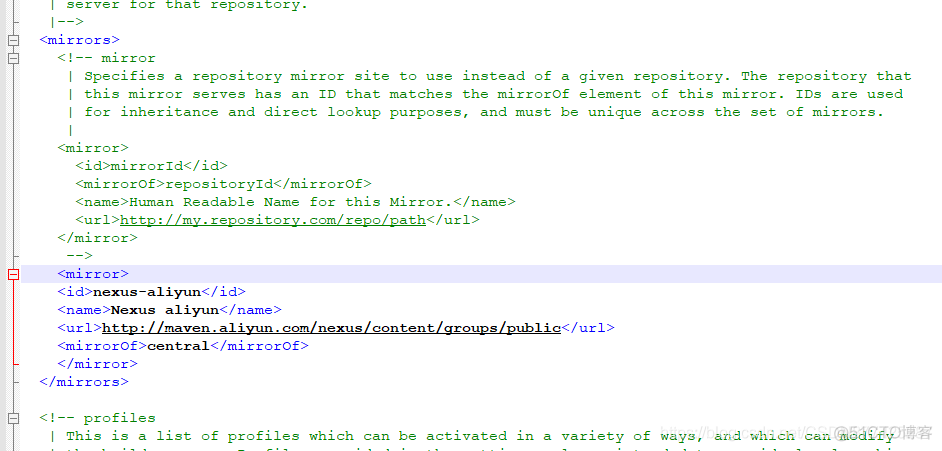
7.修改本地仓库
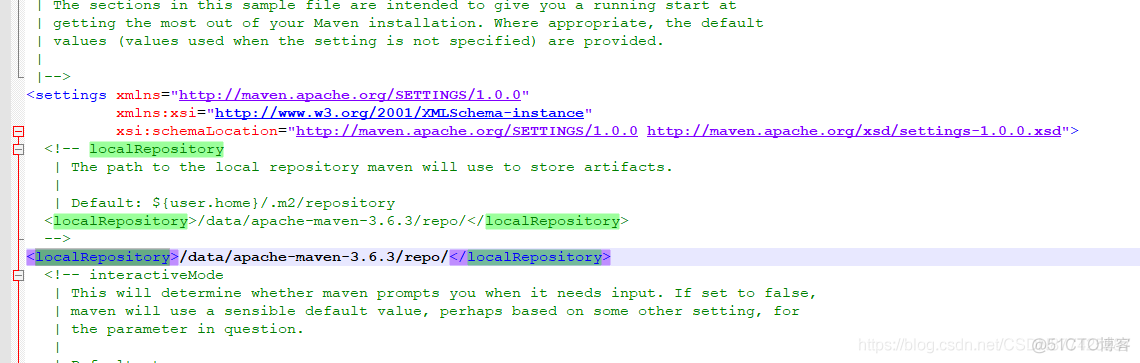
这些修改都在[root@localhost /]# vi data/apache-maven-3.6.3/conf/settings.xml
7.测试环境配置
进入刚才创建的项目–>添加构建步骤–>Execute shell
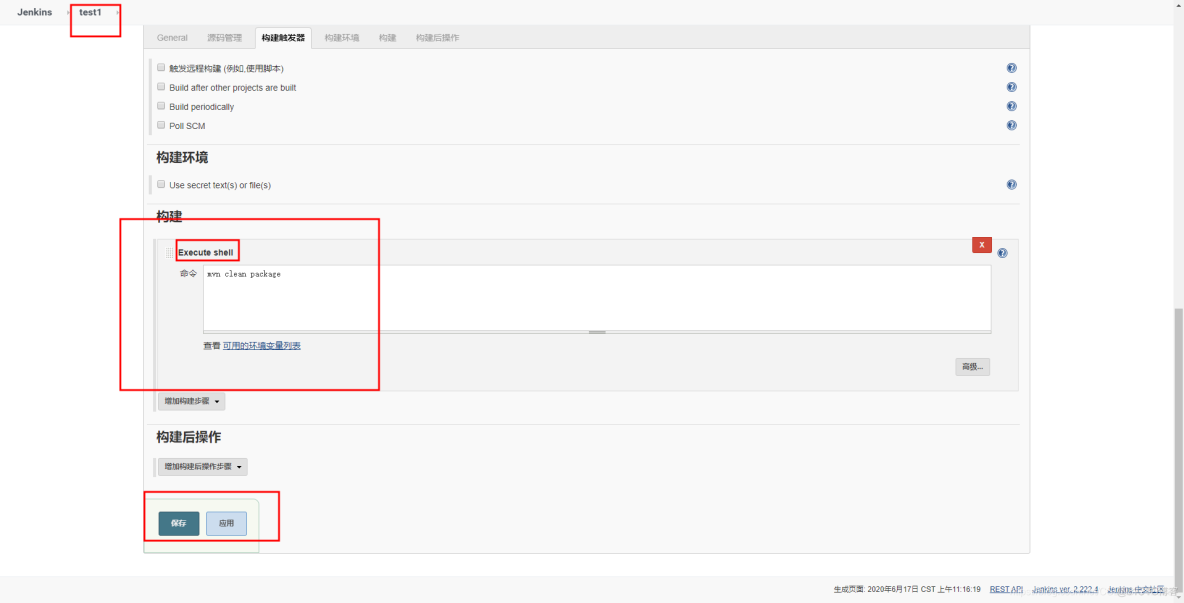
点击应用,保存
8.开始构建项目并打包

注意这里是报红的,这里没有保存,这是在构建,由于Maven是第一次运行,需要去阿里云下载依赖jar,耗时比较长大概5分钟内吧!
等待jar拉取完!!!
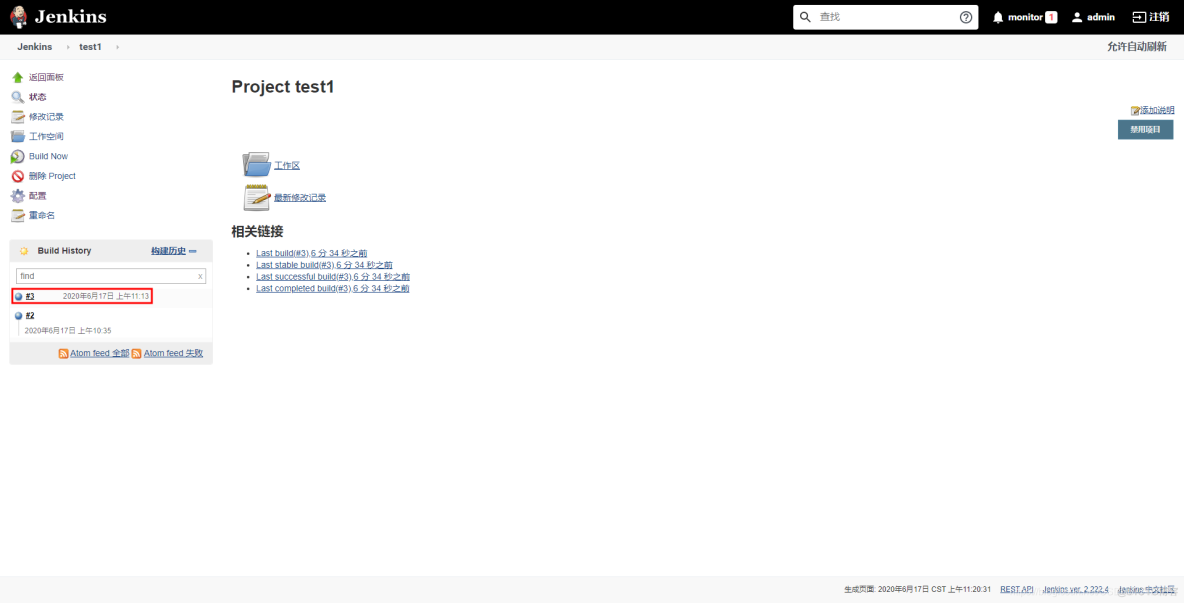
构建成功!!!
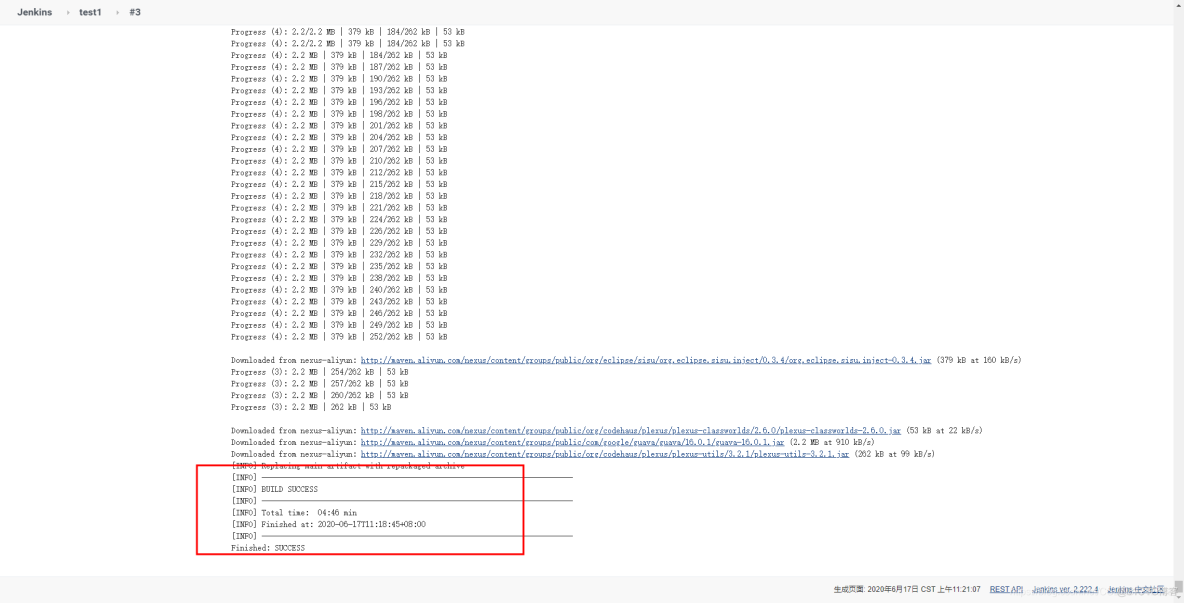
同时服务器里配置的本地仓库也会有下载的依赖
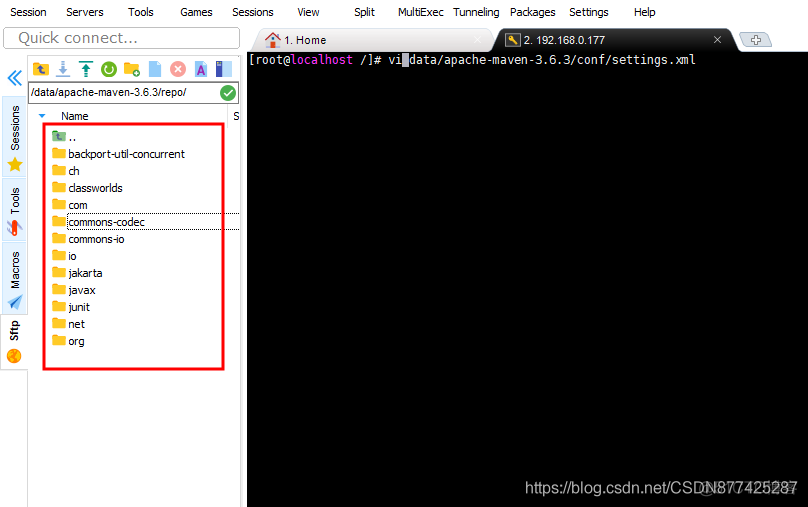
同时Git拉取代码也会打包
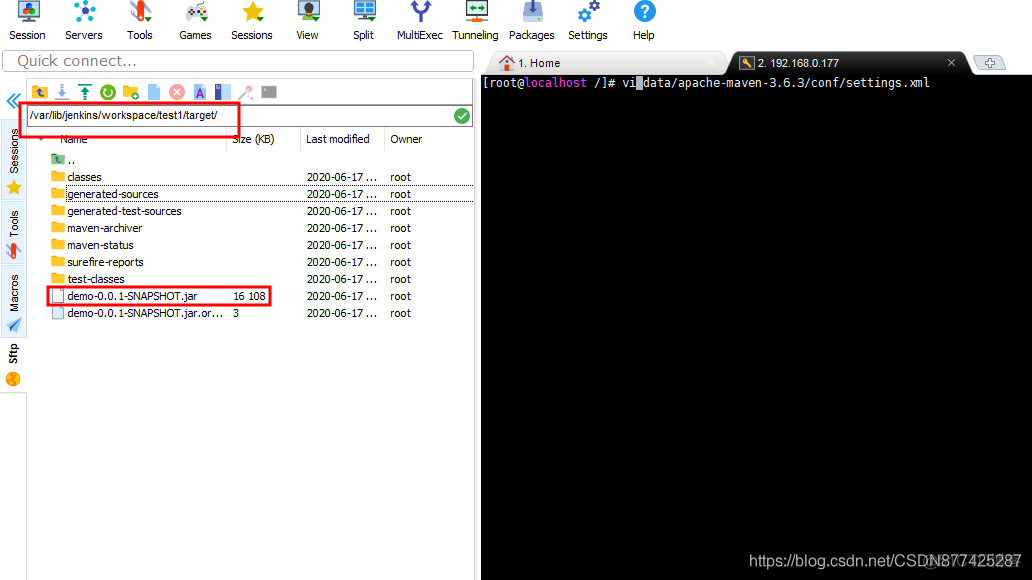
Git拉取的代码存放目录
Maven打包的目录
9.远程发布-Tomcat
1.Tomcat环境准备
安装Tomcat、方式安装也好,或者Docker安装也好
这里就不详细操作了,这里提供另一篇我的博文Docker 安装 Tomcat 挂载宿主目录 注意:下面的操作涉及到远程发布项目到tomcat,所以用户权限从新配置一下
2.安装插件–(Deploy to container)
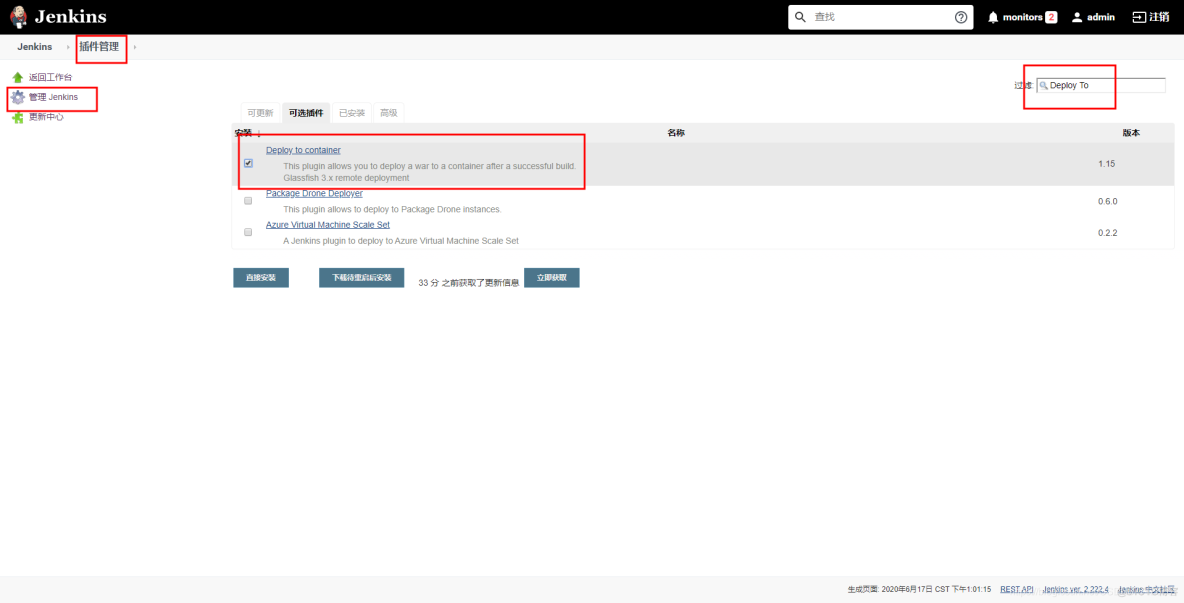
安装完成
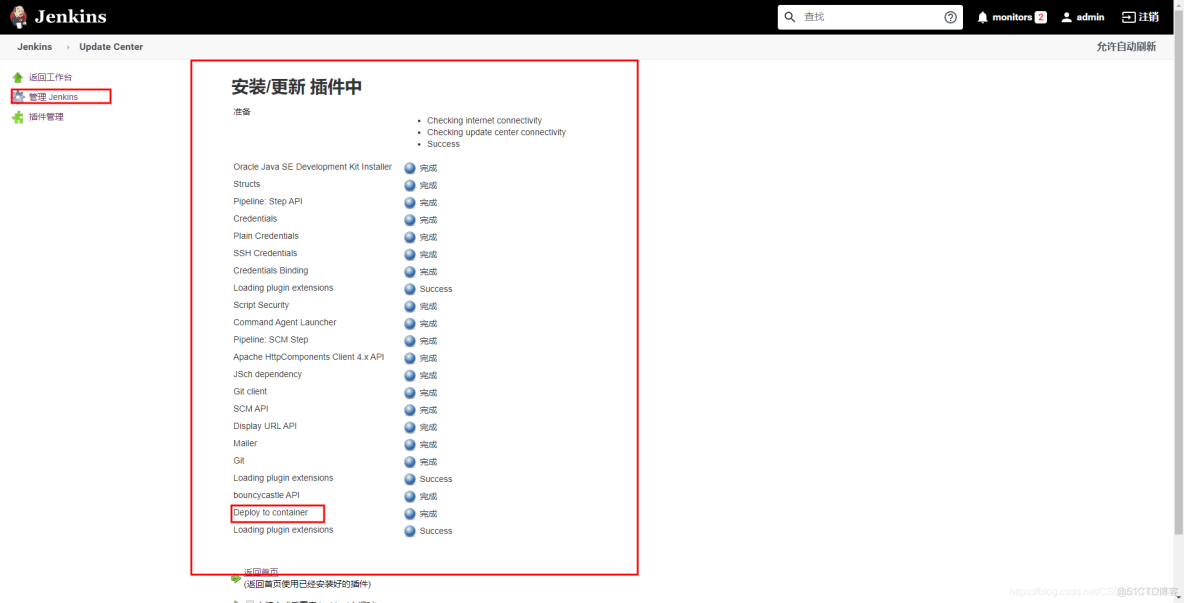
3.创建一个war项目
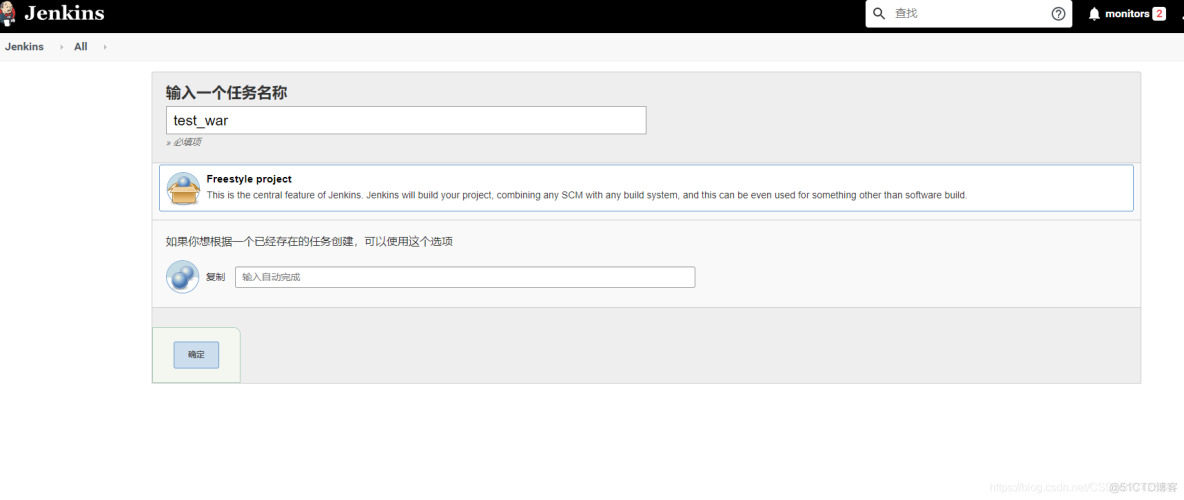
4.项目设置
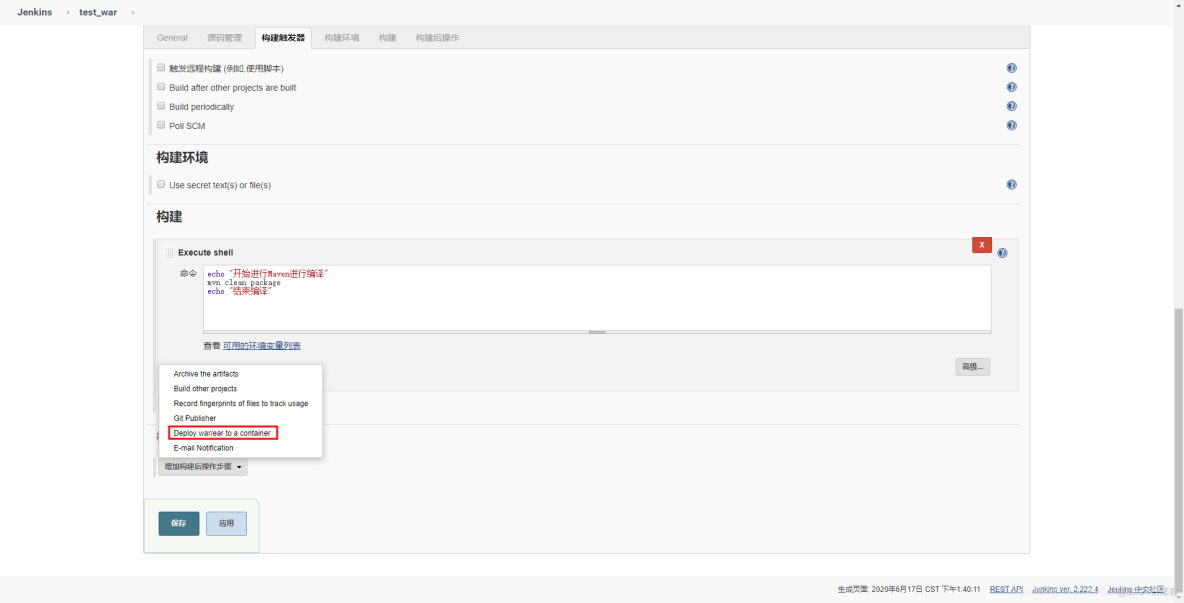
Maven编译打包–打成war
其中这个选项就是刚才安装的(Deploy war/ear to a container)
5.添加tomcat的账号密码凭证
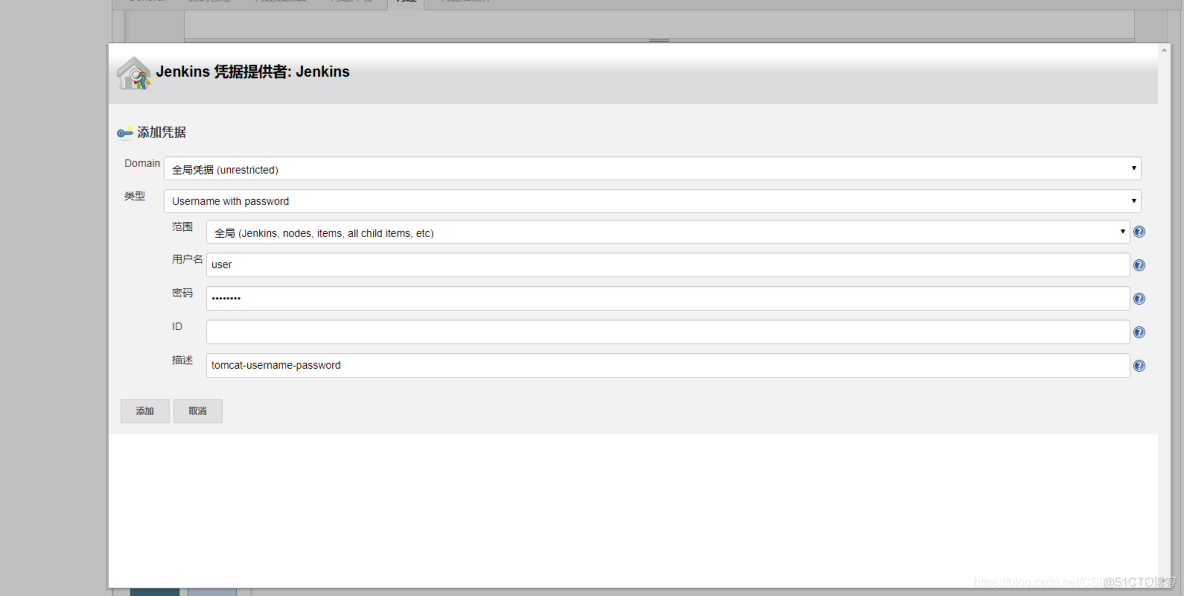
6.配置发布的tomcat地址

在Maven打包的时候我们就知道打的包默认是放在target目录下的,而且是以.war结尾的,那么WAR/EAR files就可以写为:target/*.war7.拉取代码-编译打包-发布Tomcat
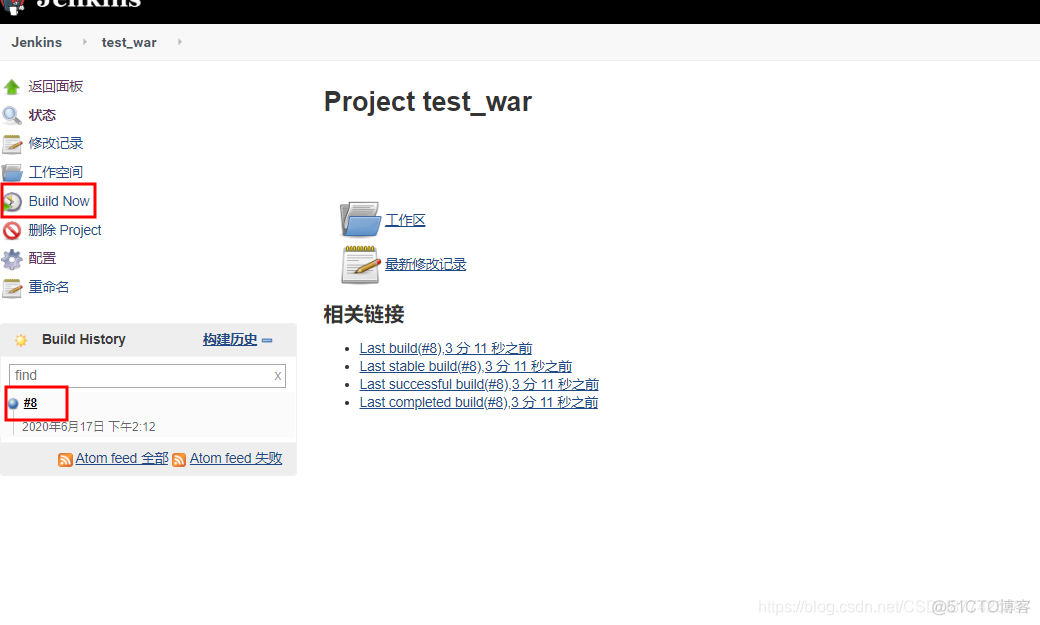
8.查看Tomcat的项目管理界面
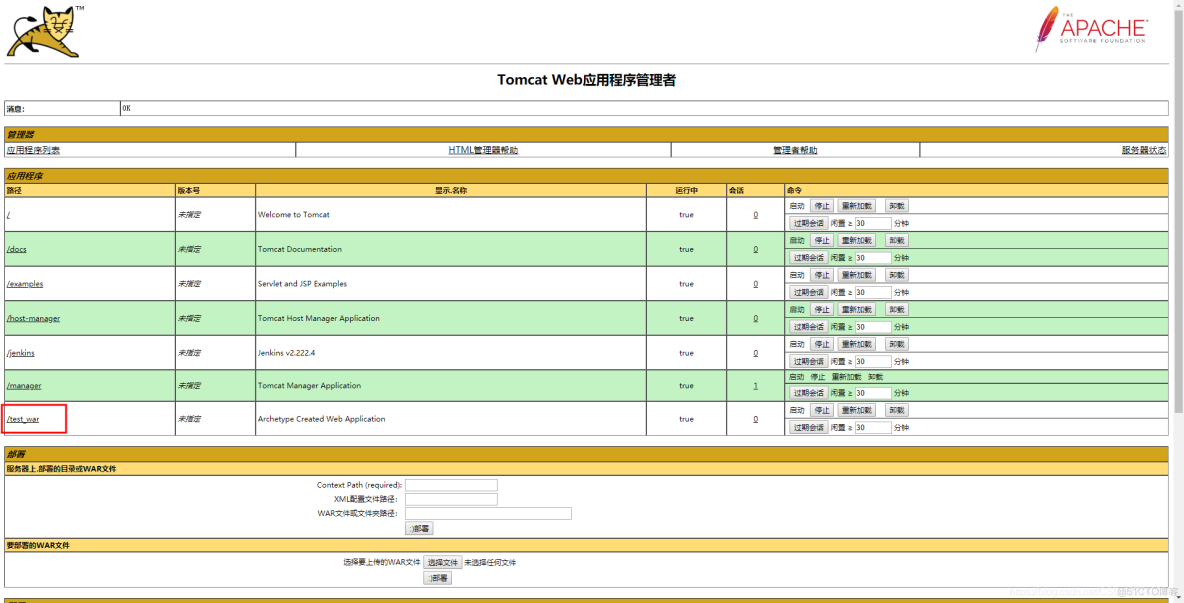
9.访问测试
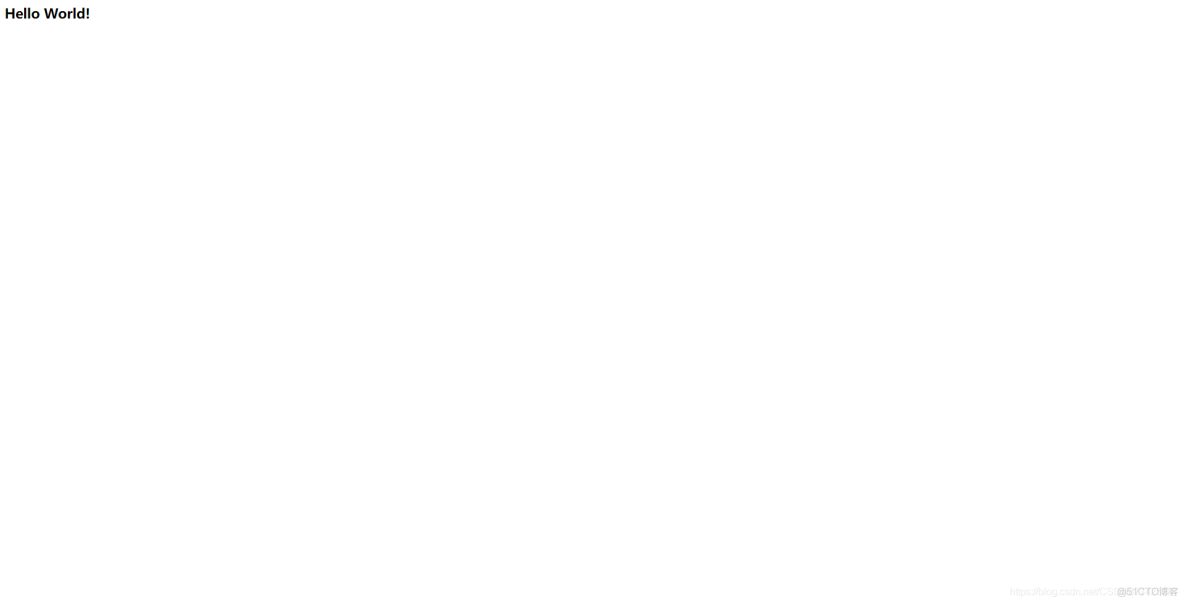
那么到这里远程发布war项目到tomcat就完成了,这个流程也就是自由项目风格
10.代码更新从新打包
1.更改代码
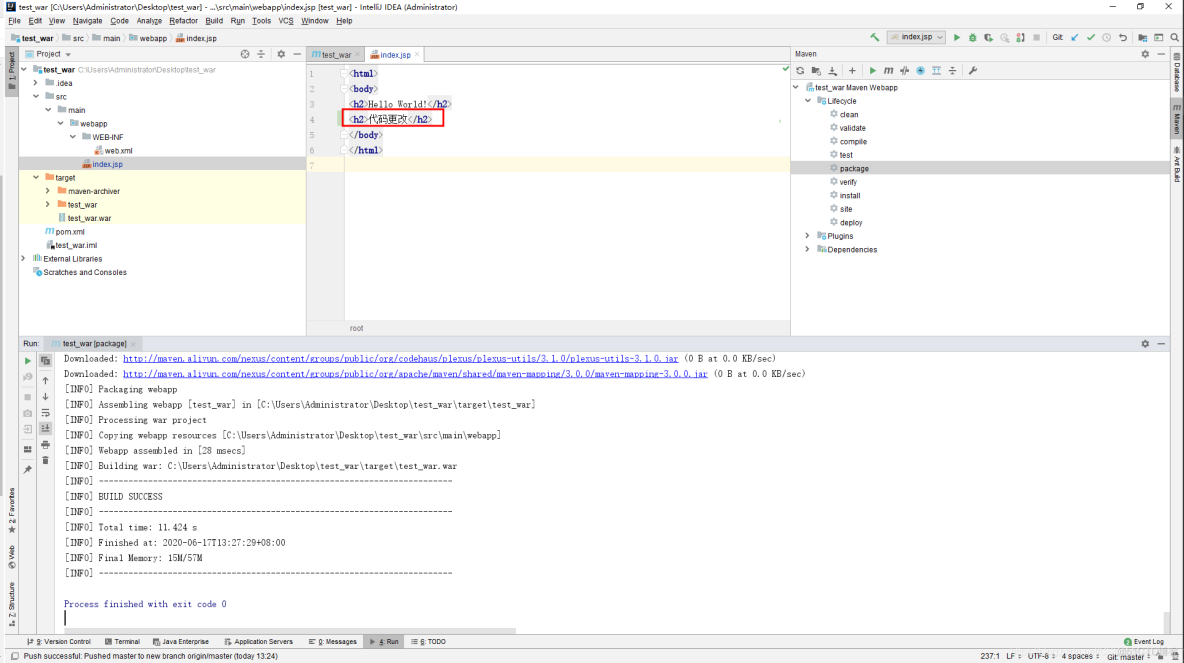
2.提交本地
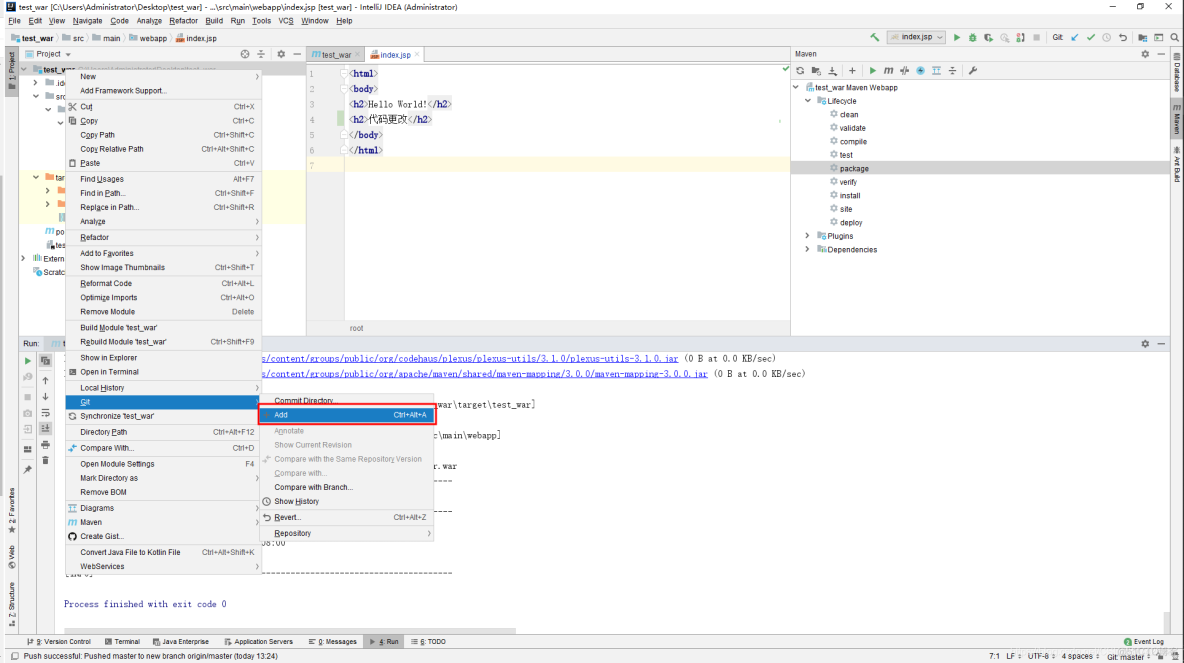
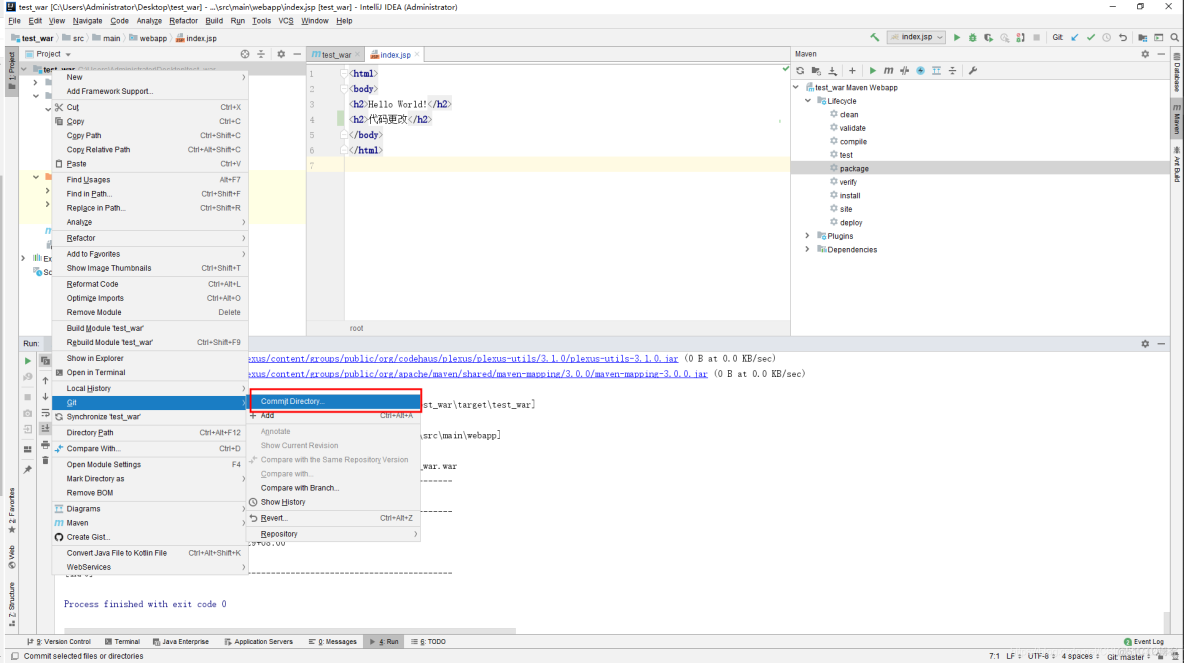
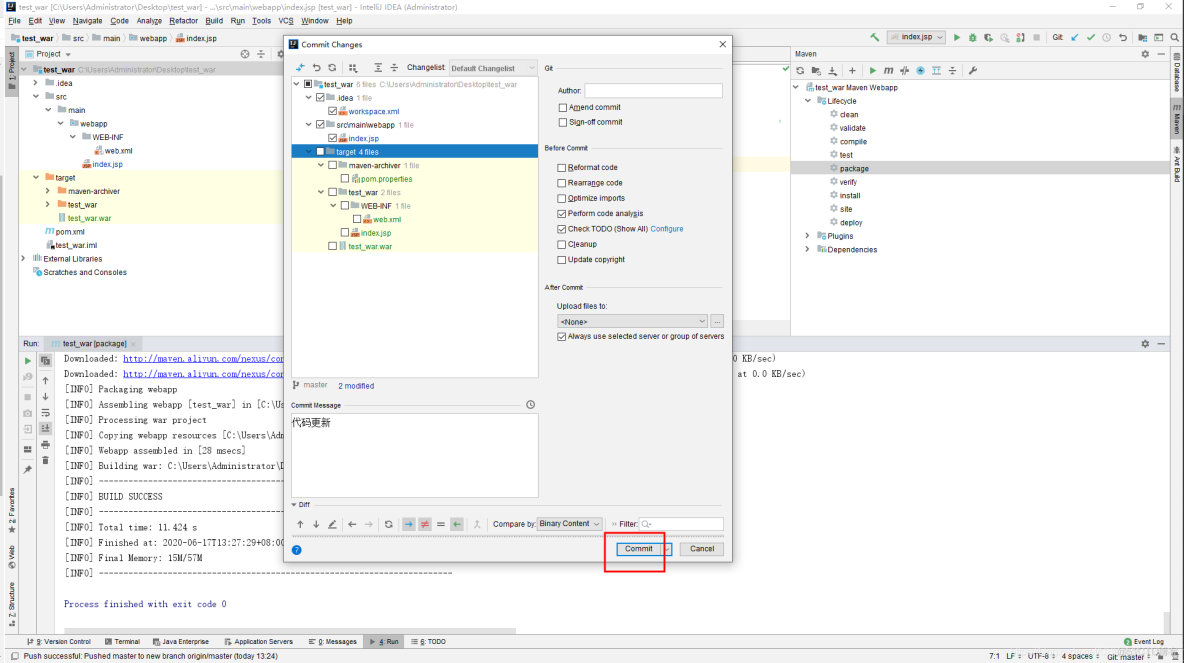
3.推送远程仓库
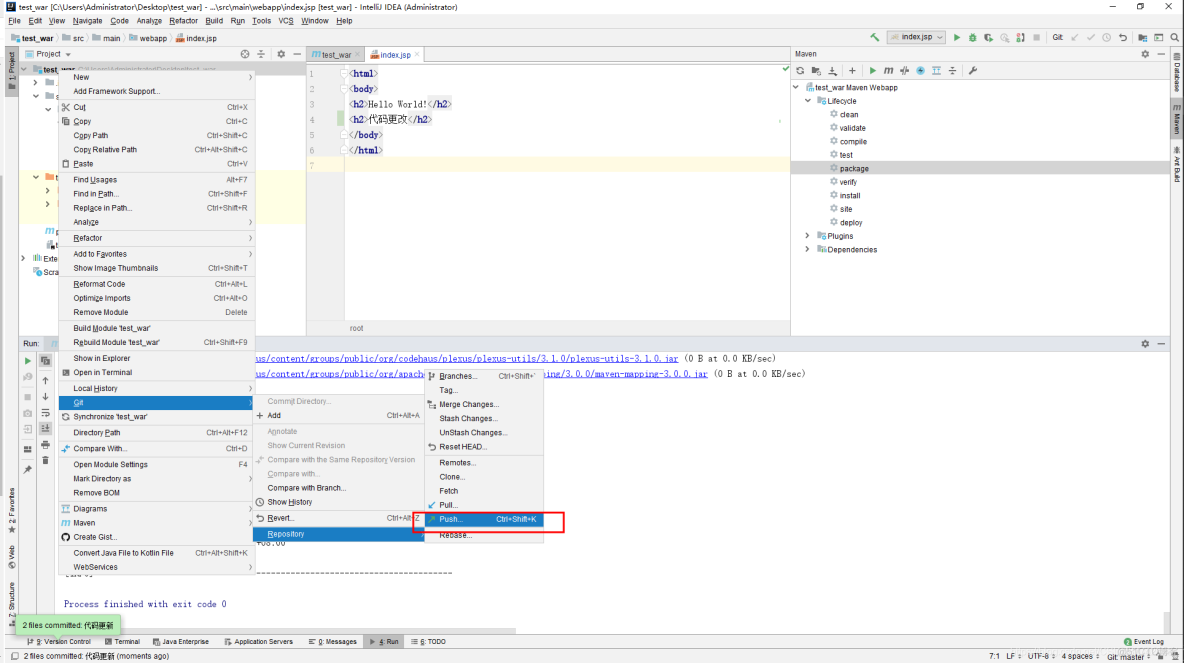
4.查看仓库
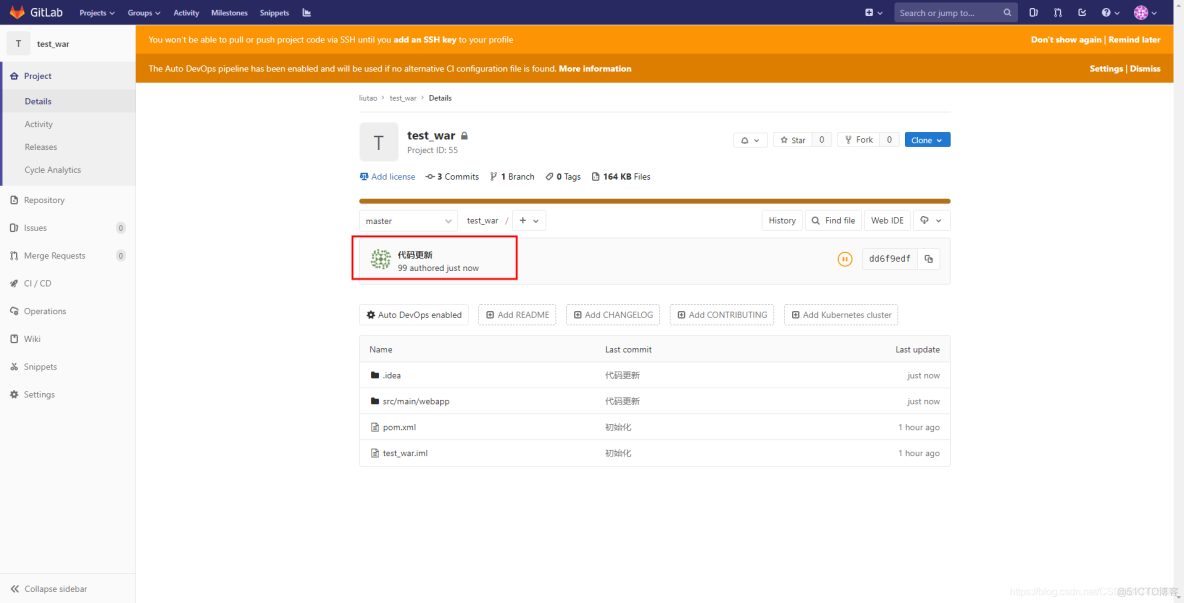
5.Jenkins从新打包发布

6.访问测试
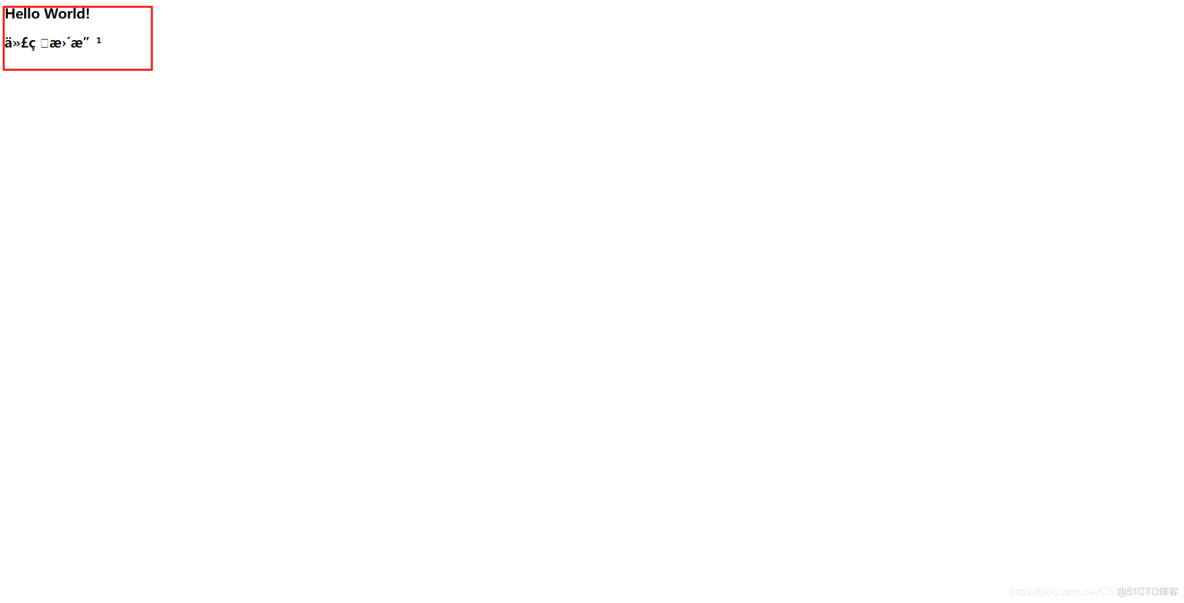
这是由于编码的问题和Jenkins无关,这里就懒得处理了



















